Page 1

Inhalte
1 Wichtig 150
Sicherheit und wichtiger Hinweis 150
6 Anpassen von Toneinstellungen 180
Einstellen der Lautstärke 180
Anpassen von Bass/Höhen 180
Auswählen von Ambisound 180
Auswählen eines vordefi nierten
Sound-Effekts 181
2 Gerät 151
Hauptfunktionen 151
Produktübersicht 152
3 Verbindungen 155
Aufstellen des Gerätes 155
Anschließen der Videokabel 156
Anschließen des Subwoofers 158
Audiokabel/andere Geräte anschließen 159
Montieren des DVD Home
Entertainment-Gerätes 161
4 Erste Schritte 163
Vorbereiten der Fernbedienung 163
Suchen des richtigen Anzeigekanals 164
Starten der Ambisound-Einrichtung 164
Aktivieren von Progressive Scan 166
Aktivieren der EasyLink-Steuerung 167
Auswählen einer Wiedergabequelle 168
5 Wiedergabe 169
Wiedergabe von einer Disc 169
Videowiedergabe 170
Musikwiedergabe 173
Fotowiedergabe 174
Wiedergabe von einem USB-Gerät 176
Wiedergabe von tragbarem Media
Player 176
Wiedergabe von einem iPod 177
Radiowiedergabe 178
7 Anpassen von Einstellungen 182
Allgemeine Einstellungen 182
Audioeinstellungen 184
Videoeinstellungen 186
Bevorzugte Einstellungen 188
8 Zusätzliche Informationen 191
Aktualisierungssoftware 191
Pfl ege 191
Technische Daten 192
9 Fehlerbehebung 193
10 Glossar 196
DeutschInhalt
DE 149
4_hts8140_eu_ger1.indd 1494_hts8140_eu_ger1.indd 149 2008-04-23 9:09:59 AM2008-04-23 9:09:59 AM
Page 2
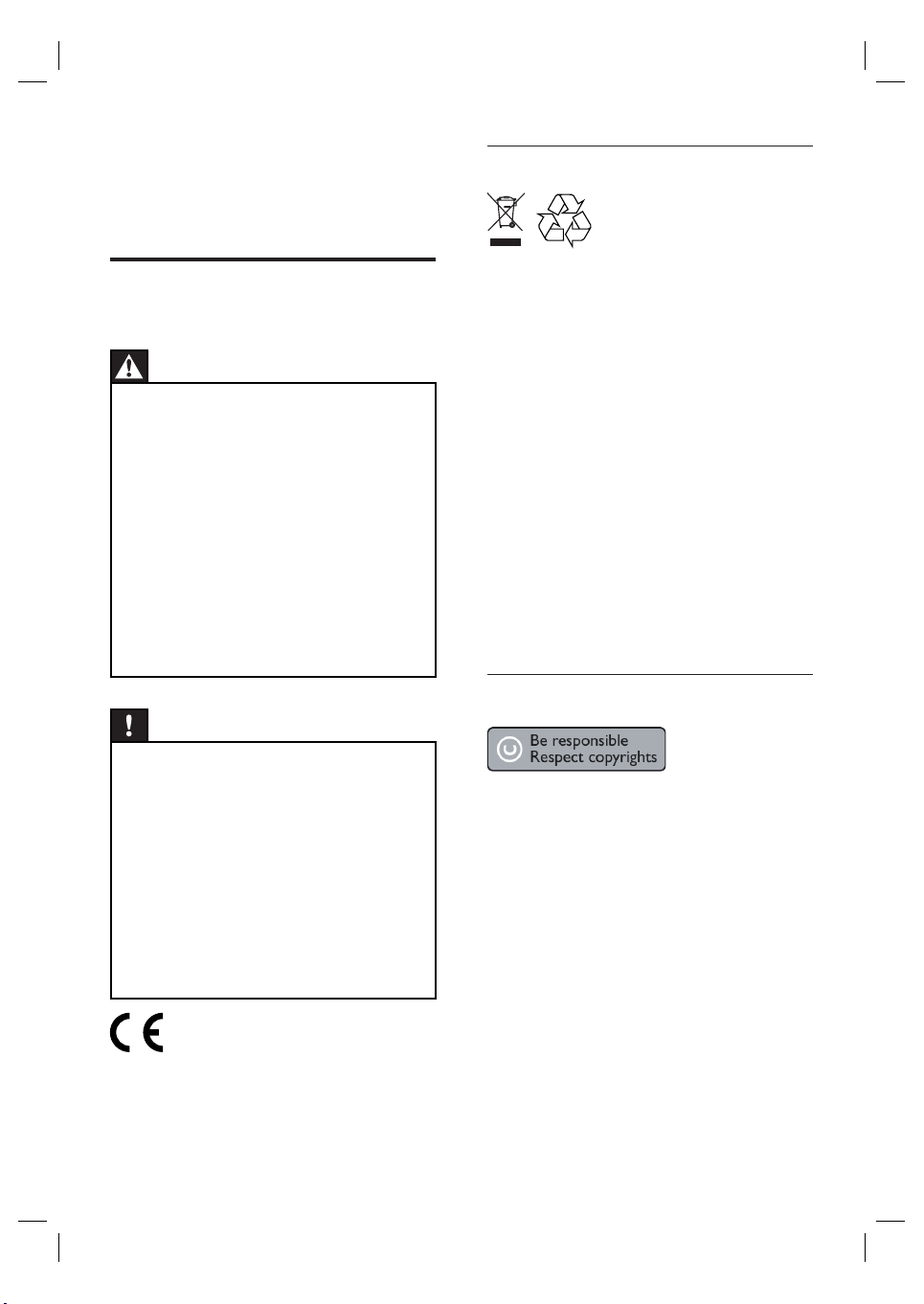
1 Wichtig
Sicherheit und wichtiger
Hinweis
Warnung!
Brand- und Stromschlaggefahr!
Stellen Sie sicher, dass durch die Lüftungsöffnungen
•
des Gerätes Luf t frei zirkulieren kann. Achten Sie
an allen Seiten des Gerätes auf einen Abs tand von
mindestens 5 bis 10 cm.
•
Setzen Sie das Gerät nicht direktem Sonnenlicht,
offener Flamme oder starker Hitze aus.
•
Stellen Sie das Gerät niemals auf andere elek trische
Geräte.
•
Halten Sie sich bei einem Gewitter von diesem
Gerät fern.
•
Entfernen Sie auf keinen Fall das Gehäuse des
Gerätes. Überlassen Sie Wartungsarbeiten
qualifi zier tem Fachpersonal.
•
Halten Sie das Gerät von Wasser und mit
Flüssigkeiten gefüllten Behältnissen fern, und setzen
Sie es keiner Feuchtigkeit aus.
Hinweis zum Recycling
Ihr Gerät wurde unter Verwendung
hochwertiger Materialien und Komponenten
entwickelt und hergestellt, die recycelt und
wiederverwendet werden können. Befi ndet sich
dieses Symbol (durchgestrichene Abfalltonne
auf Rädern) auf dem Gerät, gilt für dieses Gerät
die Europäischen Richtlinie 2002/96/EG.
Informieren Sie sich über die geltenden
Bestimmungen zur getrennten Sammlung von
Elektro- und Elektronikaltgeräten in Ihrem Land.
Richten Sie sich bitte nach den geltenden
Bestimmungen in Ihrem Land, und entsorgen
Sie Altgeräte nicht über den Haushaltsabfall.
Durch eine richtige Entsorgung von Altgeräten
werden Umwelt und Menschen vor möglichen
negativen Folgen geschützt.
Copyright-Hinweis
Achtung!
Nehmen Sie die Batterien heraus, wenn sie leer sind
•
oder wenn die Fernbedienung längere Zeit nicht
verwendet wird.
Verwenden Sie nicht alte und neue Batterien
•
zusammen oder Batterien unterschiedlichen Typs
(Zink-Kohle, Alkali-Mangan usw.).
•
Batterien enthalten chemische Substanzen und
müssen ordnungsgemäß entsorgt werden.
•
Sichtbare und unsichtbare L aserstrahlung bei geöffnetem
Gerät. Ver meiden Sie den Kontakt mit dem Laserstrahl.
•
Stellen Sie sicher, dass sich die Steckdose immer
in Reichweite befi ndet. Trennen Sie das Ger ät
bei unerwar teten Situationen vollständig von der
Stromversorgung (ziehen Sie das Netzkabel aus der
Steckdose).
Dieses Produkt nutzt eine
Kopierschutztechnologie, die durch bestimmte
US-Patente sowie durch andere
urheberrechtliche Gesetze geschützt ist.
Rechteinhaber sind die Macrovision
Corporation und andere Lizenzinhaber. Die
Verwendung dieser Kopierschutztechnologie
muss von der Macrovision Corporation
genehmigt sein und ist nur für den
Privatgebrauch sowie für andere begrenzte
Verwendungszwecke gestattet, soweit nicht
anderweitig durch die Macrovision Corporation
autorisiert. Rückentwicklung (Reverse
Dieses Produkt entspricht den Richtlinien der
Europäischen Union zu Funkstörungen. Dieses
Engineering) und Disassemblierung sind nicht
zulässig.
Produkt entspricht den folgenden Richtlinien:
2006/95/EC, 2004/108/EC.
150 DE
4_hts8140_eu_ger1.indd 1504_hts8140_eu_ger1.indd 150 2008-04-23 9:10:05 AM2008-04-23 9:10:05 AM
Page 3

2 Gerät
ALL
2
ALL
5
Herzlichen Glückwunsch zu Ihrem Kauf und
willkommen bei Philips! Um das
Kundendienstangebot von Philips vollständig
nutzen zu können, registrieren Sie Ihr Produkt
unter www.philips.com/welcome.
Das All-in-OneSoundBar DVD Home Entertainment-System
passt perfekt in Ihr Zuhause. Genießen Sie das
SoundBar DVD Home Entertainment-System
mit modernstem Ambisound Surround Sound
und bester Bildqualität ohne die Notwendigkeit,
mehrere Lautsprecher installieren zu müssen.
Hauptfunktionen
Video Upscaling bis zu 1080p
Erleben Sie DVDs in der höchsten für Ihren
HDTV verfügbaren Bildqualität. Dieses DVD
Home Entertainment-System bietet vollständige
High-Defi nition-Videowiedergabe bis zu einer
Aufl ösung von 1080p und sorgt so für ein
ultimatives Fernsehvergnügen. Durch die
exakten Details und die hohe Bildschärfe ist das
Bild besonders wirklichkeitsgetreu.
Ambisound
Die Ambisound-Technologie von Philips
produziert Mehrkanal-Surround-Sound mit
weniger Lautsprechern und ermöglicht so ein
umfassendes Klangerlebnis, ohne dass Sie
mehrere Lautsprechersysteme einrichten
müssen.
Direkter USB- und MP3-Anschluss
Schließen Sie Ihr USB-Gerät einfach an die USBBuchse an, um Ihre MP3-/WMA-/JPEG-/DivXDateien wiederzugeben, oder verbinden Sie
Ihren tragbaren Media Player mit der Buchse
MP3 LINK, um Musikwiedergabe in höchster
Klangqualität zu genießen.
Synchronisierte Audio- und Videowiedergabe
Mit diesem DVD Home Entertainment-System
können Sie die Audioausgabe verzögern, falls
die Videosignale, die direkt an das Fernsehgerät
übertragen werden, langsamer sind als die
Audiodatenströme.
Regional-Codes
In der Regel werden DVD-Filme nicht in allen
Regionen der Welt gleichzeitig veröffentlicht,
daher verfügen DVD-Player über einen
spezifi schen Regional-Code.
DeutschGerät
EasyLink
EasyLink verwendet das
Industriestandardprotokoll HDMI CEC
(Consumer Electronics Control) zum Austausch
von Funktionen mit allen HDMI CECkompatiblen Geräten über HDMI. Auf diese
Weise lassen sich die angeschlossenen Geräte
gegenseitig über eine einzige Fernbedienung
bedienen.
Hinweis
Philips kann eine vollständige Kompatibilität mit allen
•
HDMI-CEC-kompatiblen Geräten nicht garantieren.
4_hts8140_eu_ger1.indd 1514_hts8140_eu_ger1.indd 151 2008-04-23 9:10:05 AM2008-04-23 9:10:05 AM
Länder DVD-Regional-Code
Europa
Russland
DE 151
Page 4
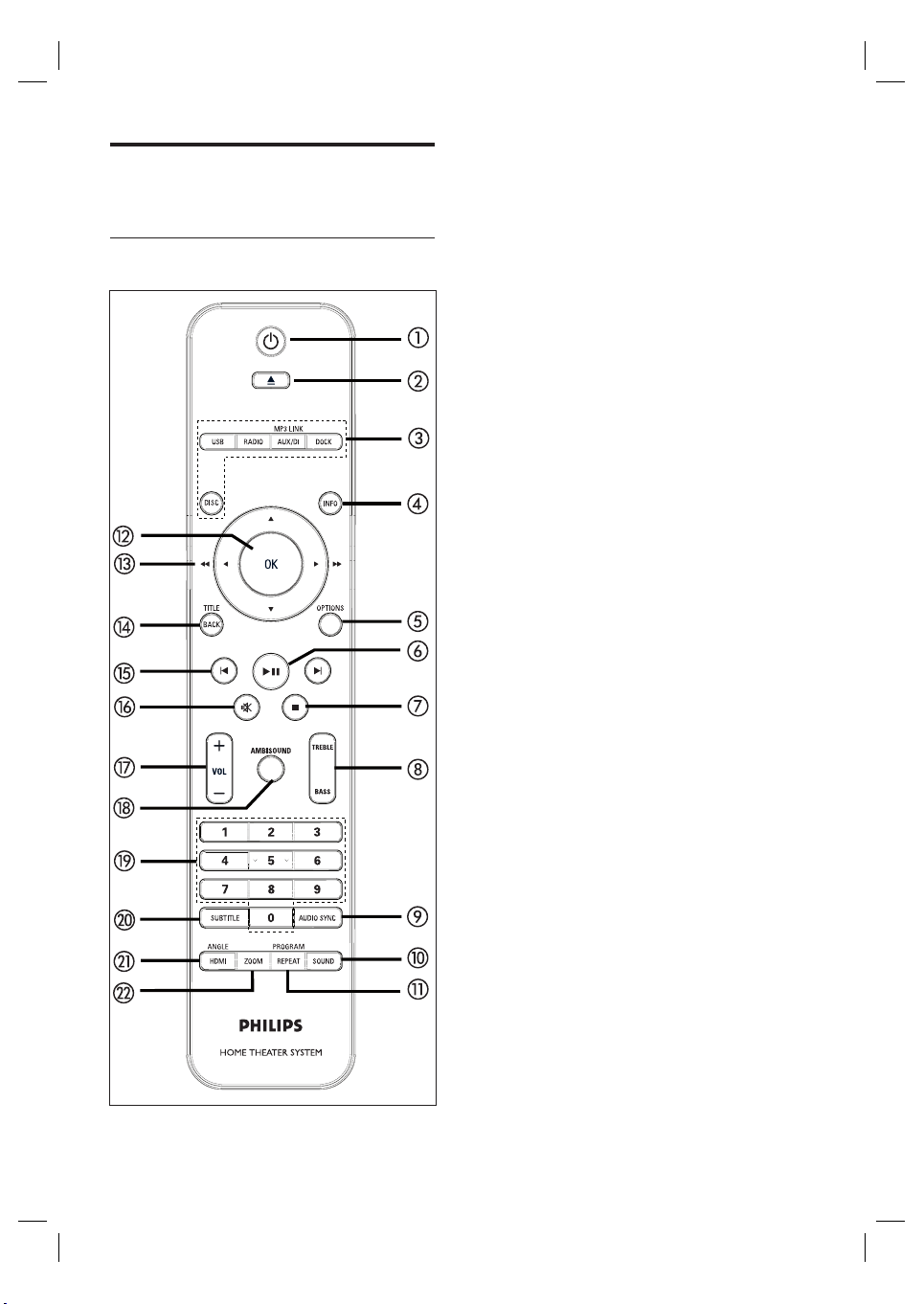
Produktübersicht
Fernbedienung
a 2
•
Einschalten des Gerätes oder
Umschalten in den Standby-Modus
•
Durch Gedrückthalten Ausschalten des
Gerätes und aller HDMI CECkompatiblen Fernsehgeräte/Geräte (nur
bei EasyLink-Steuerung)
b Z (Öffnen/Schließen)
•
Öffnen oder Schließen des Disc-Fachs
c Quellentasten
•
DISC: Umschalten in den Disc-Modus
Im Disc-Modus: Öffnen oder Schließen
des Disc-Menüs
•
USB: Umschalten in den USB-Modus
•
RADIO: Umschalten in den UKW-
Modus
•
AUX/DI /MP3 LINK: Umschalten zu
AUX SCART, AUX1 INPUT, AUX2
INPUT, AUX3 INPUT, OPTICAL
INPUT, DIGITAL INPUT oder MP3
LINK – abhängig davon, an welchen
Anschluss Sie das externe Gerät
angeschlossen haben.
DOCK: Umschalten auf den iPod, der
•
an der Dockingstation angeschlossen ist.
d INFO
•
Anzeigen des aktuellen Status oder der
Disc-Informationen
•
Anzeigen von Fotodateien in einer
Ansicht mit 12 Indexbildern
e OPTIONS
•
Öffnen oder Schließen des
Optionsmenüs (dieses Menü enthält
verschiedene Einstellungsoptionen).
f u (Wiedergabe/Anhalten)
Starten oder Anhalten der Disc-
•
Wiedergabe
RADIO: Starten der automatischen
•
Tunerinstallation (nur bei der
Ersteinrichtung verfügbar)
152 DE
4_hts8140_eu_ger1.indd 1524_hts8140_eu_ger1.indd 152 2008-04-23 9:10:05 AM2008-04-23 9:10:05 AM
Page 5
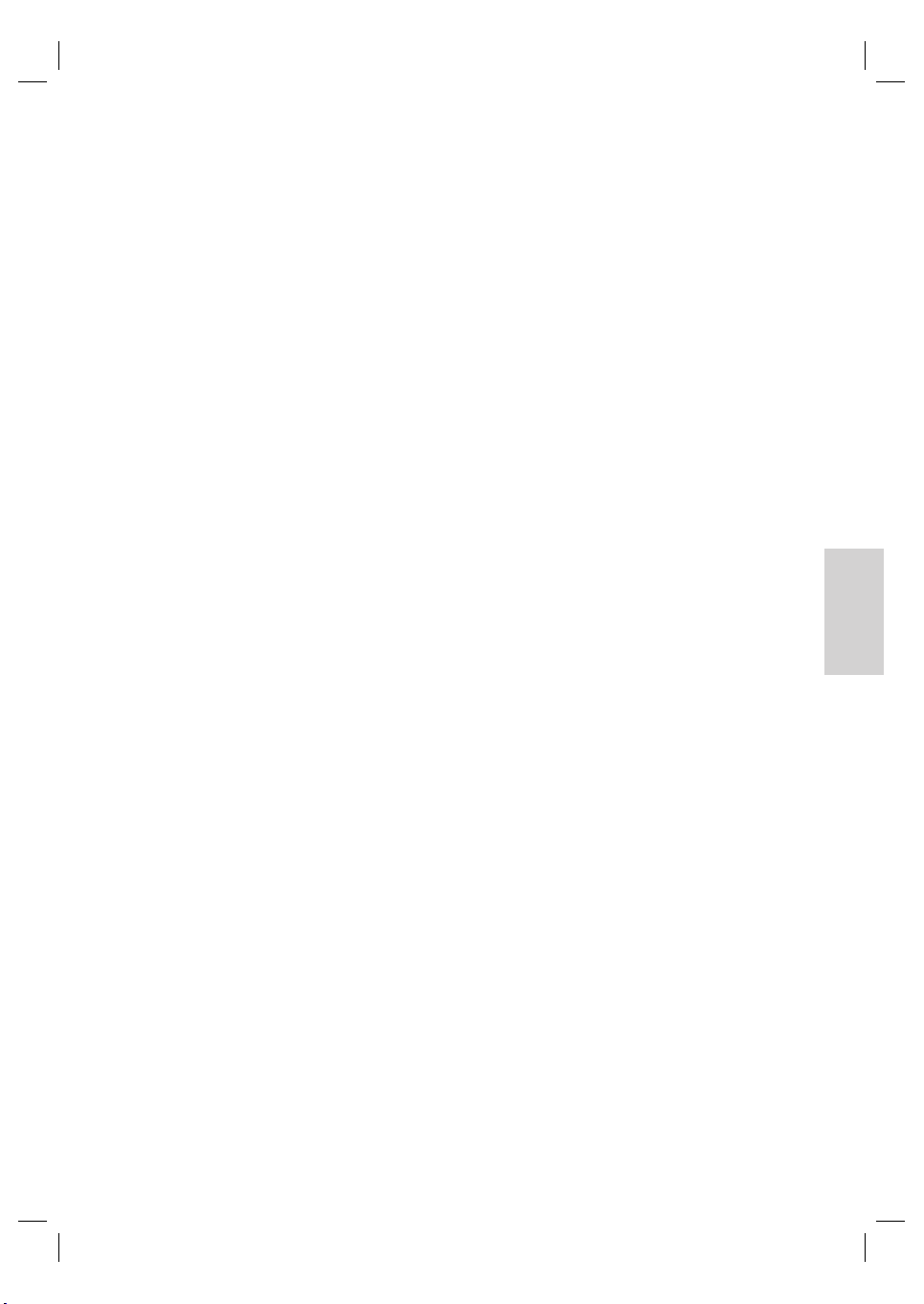
g x (Stopp)
Beenden der Disc-Wiedergabe
•
RADIO: Löschen des aktuellen
•
voreingestellten Radiosenders
h TREBLE / BASS
Umschalten in den Höhen- oder
•
Bassmodus Einstellen der Lautstärke
über VOL +-
i AUDIO SYNC
•
Auswählen einer Audiosprache/eines
Kanals
•
Durch Gedrückthalten Zugriff auf
Audio-Sync-Einstellungen. Einstellen der
Verzögerungszeit für das Audiosignal
über VOL +-.
RADIO: Umschalten zwischen UKW
•
Stereo und UKW Mono
j SOUND
Auswählen eines vordefi nierten Sound-
•
Effekts
k REPEAT / PROGRAM
Auswählen der verschiedenen
•
Wiederholungs- oder Shuffl e-Modi;
Deaktivieren des Wiederholungs- oder
Shuffl e-Modus
RADIO: Starten der manuellen
•
Programmplatzspeicherung durch
Drücken dieser Taste
RADIO: Starten der automatischen
•
Programmplatzspeicherung bei gedrückt
gehaltener Taste
l OK
•
Bestätigen einer Eingabe oder Auswahl
m Cursortasten (v V b B)
•
Navigieren durch das Bildschirmmenü
Drücken der Tasten links/rechts für
•
einen schnellen Rückwärts- oder
Vorwärtssuchlauf
RADIO
•
•
: Drücken der Pfeiltaste nach
oben/unten zum Einstellen der
Empfangsfrequenz
RADIO: Drücken der Pfeiltaste nach
links/rechts zum Starten des
automatischen Suchlaufs
n BACK / TITLE
Zurückkehren zum vorherigen
•
Bildschirmmenü
Bei DVDs: Navigieren zum Titelmenü
•
Bei VCD Version 2.0 oder SVCD mit
•
aktivierter PBC-Funktion: Zurückkehren
zum Menü während der Wiedergabe
o í/ ë (Zurück/Vor)
Springen zum vorherigen oder nächsten
•
Titel, Kapitel oder Track
RADIO: Auswählen eines
•
voreingestellten Radiosenders
p H (Stummschaltung)
Stummschalten oder Wiedereinschalten
•
des Tons
q VOL +-
Ändern der Lautstärke
•
r AMBISOUND
Auswählen verschiedener Surround-
•
Sound-Ausgabemöglichkeiten: Auto,
Mehrkanal oder Stereo
s Zifferntasten
Eingeben der Voreinstellungsnummer
•
oder des Elements für die Wiedergabe
t SUBTITLE
Auswählen einer DVD- oder DivX-
•
Untertitelsprache
u HDMI / ANGLE
Auswählen einer Video-
•
Aufl ösungseinstellung für die HDMI-
Ausgabe
Durch Gedrückthalten Auswählen eines
•
anderen Blickwinkels bei einem DVDFilm
v ZOOM
Vergrößern oder Verkleinern des Bildes
•
auf dem Fernsehgerät
DeutschGerät
DE 153
4_hts8140_eu_ger1.indd 1534_hts8140_eu_ger1.indd 153 2008-04-23 9:10:06 AM2008-04-23 9:10:06 AM
Page 6
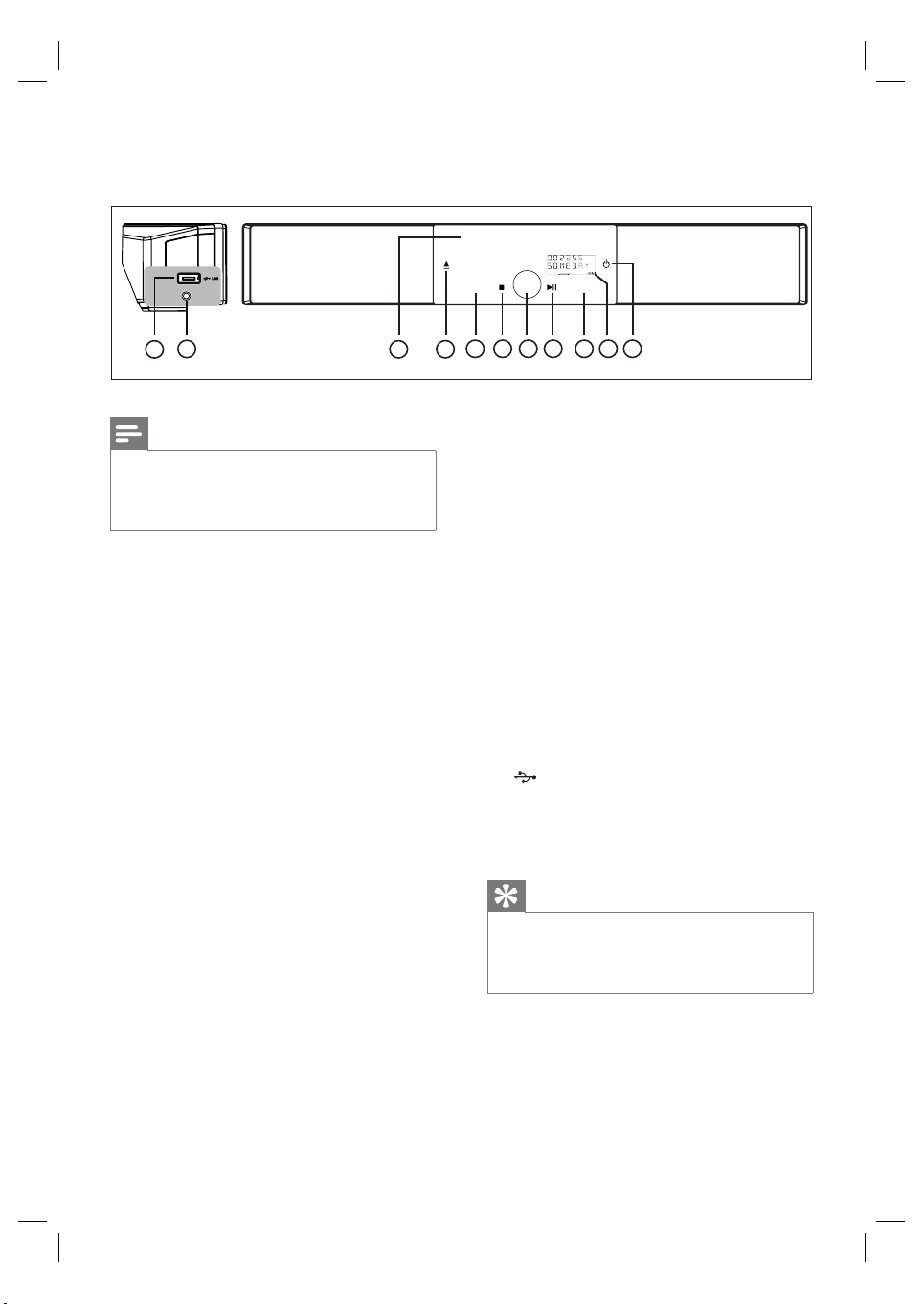
Hauptgerät
7
MP3 LINK
SOURCE
AMBISOUND
10
11
Hinweis
Die Tasten an diesem DVD Home Entertainment-
•
Gerät (SoundBar) werden über einen Touchscreen
bedient. Nach einer Sekunde Inaktivität wird die
Beleuchtung der Bedienanzeige abgeschwächt.
a 2
Einschalten des Gerätes oder
•
Umschalten in den Standby-Modus
Halten Sie die Taste gedrückt, um das
•
Gerät von einem energiesparenden
Standby-Modus aus zu starten.
b Anzeigefeld
c AMBISOUND
Auswählen verschiedener Surround-
•
Sound-Ausgabemöglichkeiten: Auto,
Mehrkanal oder Stereo
d u (Wiedergabe/Anhalten)
Starten oder Anhalten der Disc-
•
Wiedergabe
RADIO: Starten der automatischen
•
Tunerinstallation (nur bei der
Ersteinrichtung verfügbar)
e Lautstärkensteuerung
Ändern der Lautstärke.
•
f x (Stopp)
Beenden der Disc-Wiedergabe
•
RADIO: Löschen des aktuellen
•
voreingestellten Radiosenders
4
5
7
6
8
9
1
2
3
g SOURCE
•
Auswählen eines Wiedergabemediums:
DISC, USB, DOCK, RADIO FM,
OPTICAL INPUT, DIGITAL INPUT,
AUX SCART, AUX1 INPUT, AUX2
INPUT, AUX3 INPUT oder MP3 LINK.
h Z (Öffnen/Schließen)
•
Öffnen oder Schließen des Disc-Fachs
i Disc-Fach
Linke Geräteseite
j MP3 LINK-Buchse
•
Anschließen eines tragbaren AudioPlayers
k (USB)-Buchse
•
Anschließen eines USB-Flashlaufwerks,
USB-Speicherkartenlesegerätes oder
einer Digitalkamera
Tipps
Informationen zum Ändern der Helligkeit des
•
Tou chsc reens fi nden Sie im Kapitel “Anpassen von
Einstellungen” – [ Setup allgemein ] > [ Anzei.
abblen. ].
154 DE
4_hts8140_eu_ger1.indd 1544_hts8140_eu_ger1.indd 154 2008-04-23 9:10:06 AM2008-04-23 9:10:06 AM
Page 7
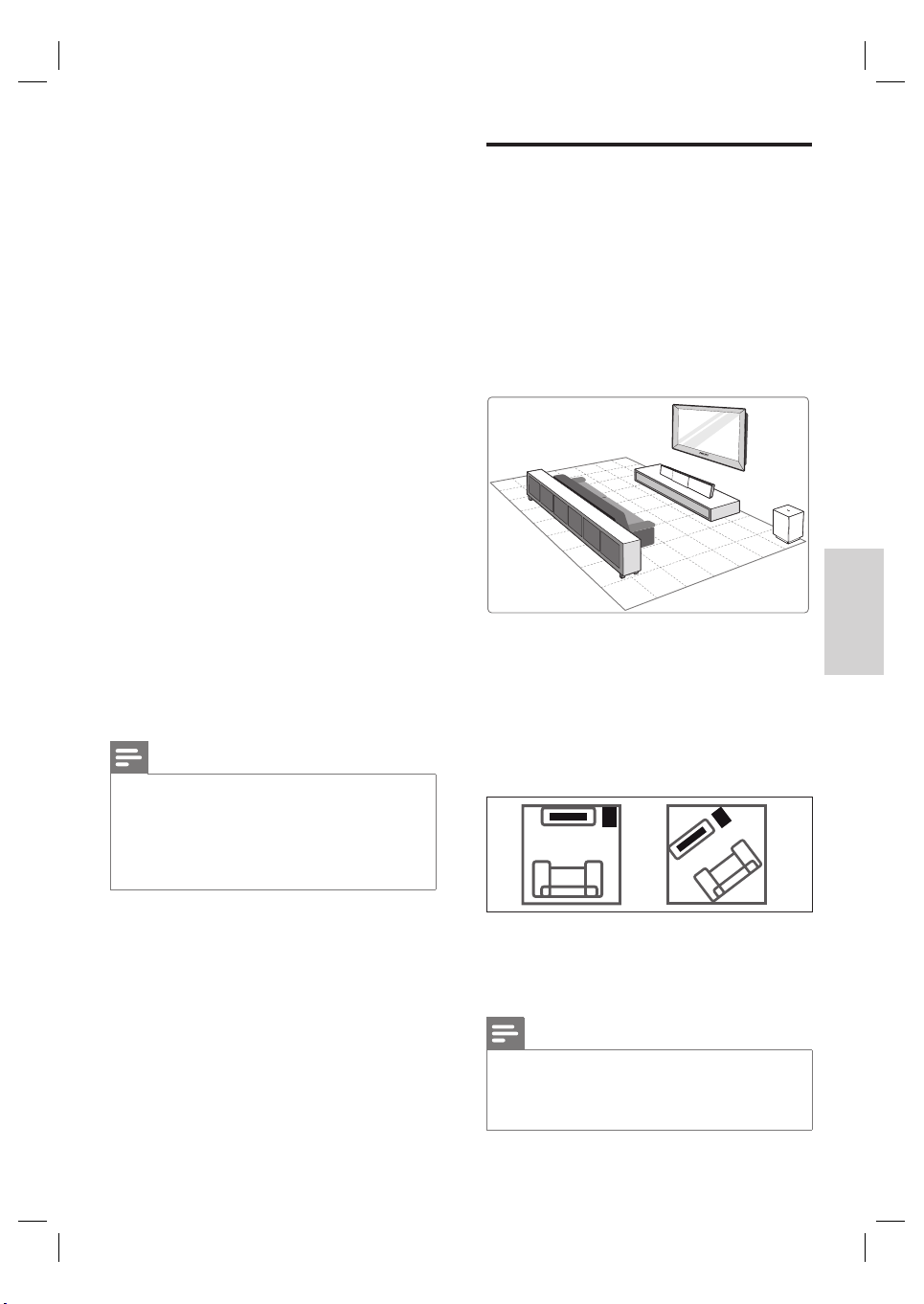
3 Verbindungen
In diesem Abschnitt werden die grundlegenden
Verbindungen beschrieben, die zur Nutzung des
DVD Home Entertainment-Gerätes notwendig
sind.
Grundlegende Verbindungen:
Aufstellen des Gerätes
•
Anschließen der Videokabel
•
Anschließen des Subwoofers
•
Optionale Verbindungen:
Audiokabel/andere Geräte anschließen
•
Anschließen eines Audioausgangs von
•
einem Fernsehgerät aus
Anschließen des Audioausgangs von
•
einer Kabelbox, einem Recorder oder
einer Spielekonsole
Anschließen eines tragbaren Media
•
Players
Anschließen eines USB-Gerätes
•
Anschließen einer iPod-Dockingstation
•
Montieren des DVD Home Entertainment-
•
Gerätes
Hinweis
Das Typenschild auf der Rück- oder Unterseite des
•
Gerätes enthält Angaben zum Gerät und seiner
Stromversorgung.
•
Vergewissern Sie vor dem Herstellen oder Ändern
von Verbindungen, dass alle Geräte vom Stromnetz
getrennt sind.
Aufstellen des Gerätes
Für optimale Leistung sollten Sie das Gerät
•
auf einen Tisch stellen oder an der Wand
befestigen (siehe Kapitel “Montieren des
DVD Home Entertainment-Gerätes”).
Stellen Sie das Gerät niemals in einen
•
geschlossenen Schrank.
Stellen Sie das Gerät in der Nähe einer
•
Steckdose auf, und achten Sie darauf, dass
der Stecker leicht zugänglich ist.
1 Stellen Sie dieses DVD Home
Entertainment-Gerät in der Nähe des
Fernsehgerätes auf.
•
Positionieren Sie es ungefähr auf
Ohrhöhe des Hörers.
2 Stellen Sie das DVD Home Entertainment-
System parallel zur Richtung des Hörers auf.
DeutschVerbi ndungen
3 Stellen Sie den Subwoofer in einer Ecke
des Raumes, mindestens jedoch einen
Meter vom Fernseher entfernt, auf.
Hinweis
Bei Ihrem Philips Händler können Sie auch eine
•
separate Standhalterung er werben, die sowohl für
Ihr Philips Plasma-/LCD-Fernsehgerät als auch für
dieses DVD Home Entertainment-Gerät geeignet ist.
DE 155
4_hts8140_eu_ger1.indd 1554_hts8140_eu_ger1.indd 155 2008-04-23 9:10:06 AM2008-04-23 9:10:06 AM
Page 8
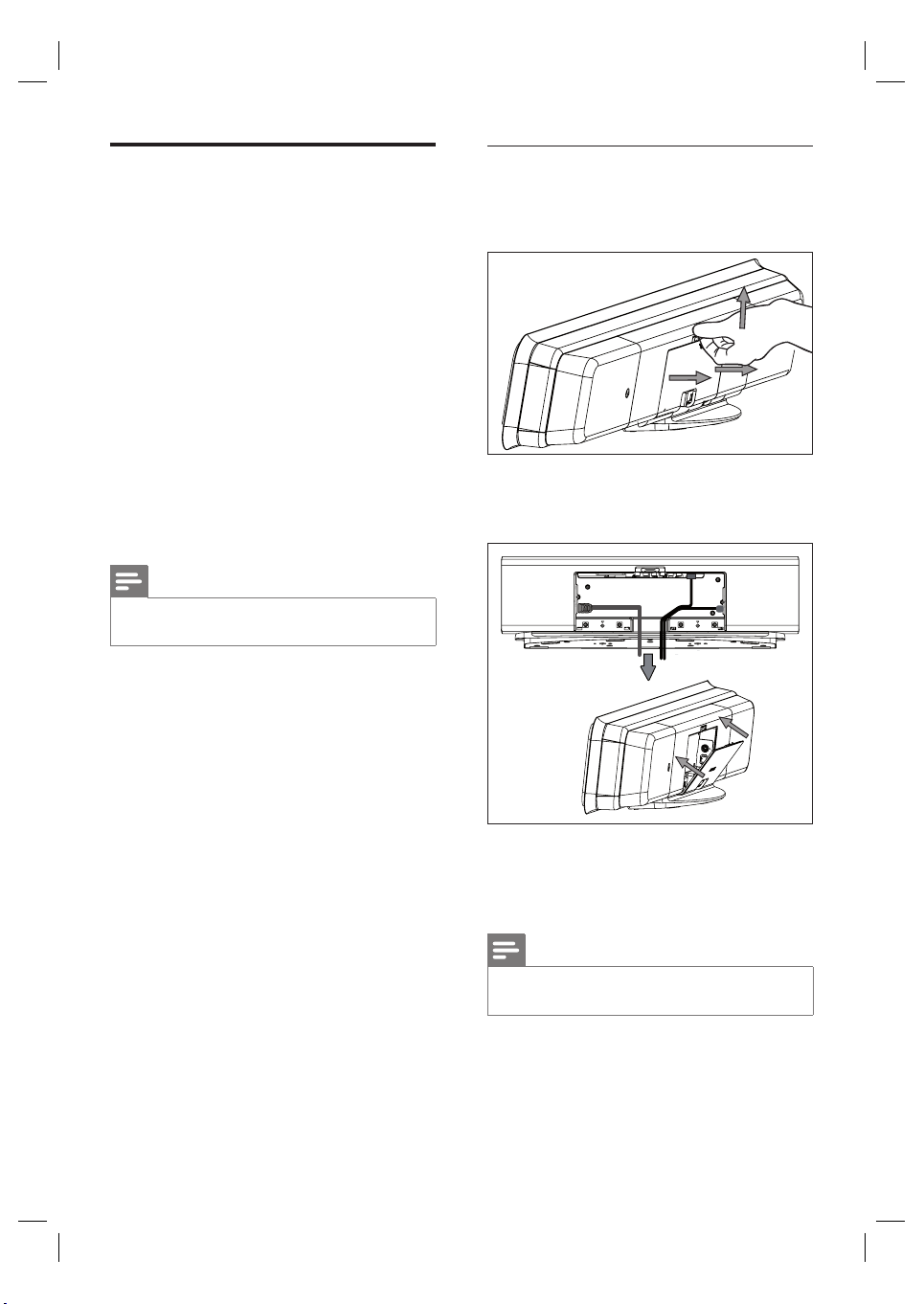
Anschließen der Videokabel
Vor dem Anschließen
In diesem Abschnitt wird beschrieben, wie Sie
dieses DVD Home Entertainment-Gerät für
eine Disc-Wiedergabe an Ihr Fernsehgerät
anschließen.
Wählen Sie die beste von Ihrem Fernsehgerät
unterstützte Videoverbindung aus.
Option 1: Anschluss an HDMI-Buchse (bei
•
HDMI-, DVI- oder HDCP-kompatiblen
Fernsehgeräten).
Option 2: Anschluss an Scart-Buchse (bei
•
einem Standardfernsehgerät).
Option 3: Anschluss an Component-Video-
•
Buchse (bei einem Standardfernsehgerät
oder einem Fernsehgerät mit Progressive
Scan).
Hinweis
Das Gerät muss direk t an ein Fernsehgerät
•
angeschlossen werden.
1 Ziehen Sie den Riegel nach oben, um den
hinteren Gehäusedeckel abzunehmen.
2 Schließen Sie die Kabel an die
entsprechenden Buchsen an, und führen
Sie die Kabel zum Anschluss CABLE OUT.
3 Wenn Sie diesen Vorgang abgeschlossen
haben, bringen Sie die hintere Abdeckung
wieder an.
Hinweis
Alle Kabel müssen sorgfältig im Gehäuse verlegt sein,
•
damit sich der hintere Gehäusedeckel schließen lässt.
156 DE
4_hts8140_eu_ger1.indd 1564_hts8140_eu_ger1.indd 156 2008-04-23 9:10:06 AM2008-04-23 9:10:06 AM
Page 9
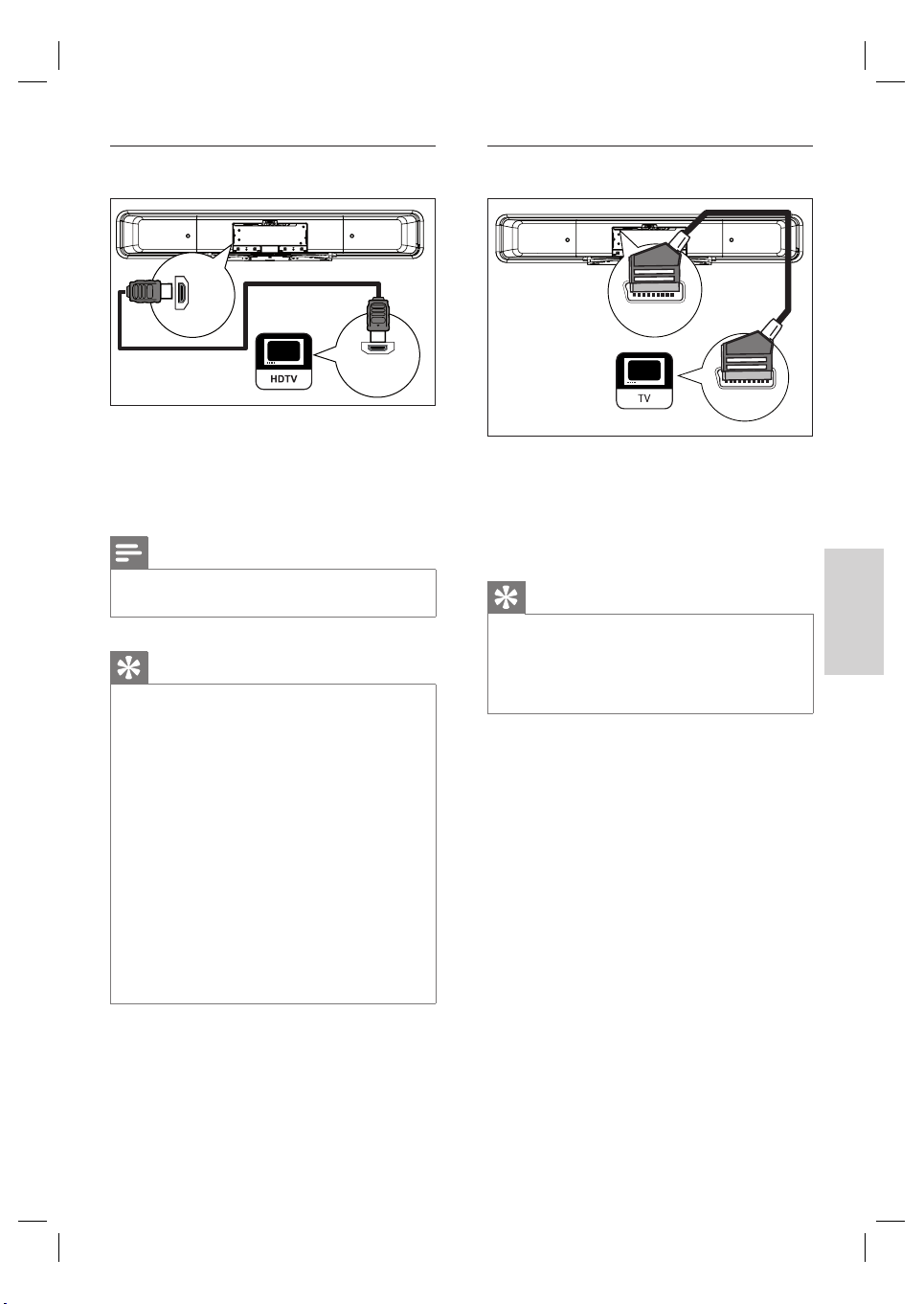
Option 1: Anschluss an HDMI-Buchse
HDMI
OUT
HDMI IN
1 Verbinden Sie ein HDMI-Kabel (im
Lieferumfang enthalten) mit der Buchse
HDMI OUT an diesem Gerät und der
Buchse HDMI IN am Fernsehgerät.
Hinweis
Der HDMI-Anschluss ist nur mit HDMI -kompatiblen
•
Fernsehgeräten und DVI-Fernsehgeräten kompatibel.
Tipps
Ausführliche Infor mationen zum Optimieren der
•
Videoausgabe fi nden Sie im Kapitel “Anpassen von
Einstellungen” > [ Video-Setup ] > [ Bild vorwärts ].
•
Dieses Gerät ist kompatibel mit HDMI -CEC.
Dadurch ist die gegenseitige Steuerung des
angeschlossenen Fernsehgerätes und des Gerätes
über HDMI möglich (siehe Kapitel “Aktivieren der
EasyLink-Steuerung”).
•
Verwenden Sie einen HDMI/DVI-Adapter, wenn
das Fernsehgerät nur über einen DVI-Anschluss
verfüg t. Diese Ver bindung benötigt eine zusätzliche
Audioverbindung.
•
Um die Audiowiedergabe vom Fernsehgerät auf
das DVD Home Enter tainment-Gerät umzuleiten,
verbinden Sie den Audioeingang des Ger ätes
über ein Audiokabel mit dem Audioausgang des
Fernsehgerätes.
•
Diese Verbindungsar t bietet die beste Bildqualität.
Option 2: Anschluss an Scart-Buchse
SCART OUT
(AUX-SCART)
SCART
1 Verbinden Sie ein Scart-Kabel (im
Lieferumfang enthalten) mit der Buchse
SCART OUT (AUX-SCART) an diesem
Gerät und der Scart-Eingangsbuchse des
Fernsehgerätes.
Tipps
Drücken Sie zur Audiowiedergabe mit dem
•
Fernsehgerät mehrmals auf AUX/DI /MP3 LINK,
bis im Anzeigefeld “AUX SC ART” (AUX-Scar t)
angezeigt wird.
•
Diese Verbindungsar t bietet gute Bildqualität.
DeutschVerbi ndungen
DE 157
4_hts8140_eu_ger1.indd 1574_hts8140_eu_ger1.indd 157 2008-04-23 9:10:06 AM2008-04-23 9:10:06 AM
Page 10

Option 3: Anschluss an ComponentVideo-Buchse
Anschließen des Subwoofers
4
5
PrPbY
COMPONENT
VIDEO OUT
Hinweis
Bei erstmaliger Einstellung ist eine Scart-Verbindung
•
erforderlich, um die Videoausgangseinstellung für
dieses Gerät von RGB in YUV zu ändern. Ausführliche
Informationen dazu fi nden Sie im Kapitel “Anpassen
der Einstellungen” – [ Video Setup ] > [ Component
Video ].
1 Verbinden Sie die Component-Videokabel
(nicht im Lieferumfang enthalten) mit den
Buchsen Y P
Component-Videoeingangsbuchsen am
Fernsehgerät.
Wenn Sie ein Fernsehgerät mit
•
Progressive Scan verwenden, können
Sie den Progressive Scan-Modus
aktivieren (siehe Kapitel “Aktivieren von
Progressive Scan”).
B PR an diesem Gerät und den
2
LOUDSPEAKERS
1
3
TO SUBWOOFER
1 Wickeln Sie das Verbindungskabel des
Subwoofers (TO MAIN UNIT) ab.
2 Verbinden Sie das weiße Ende des
Verbindungskabels mit der Buchse
LOUDSPEAKERS an diesem Gerät.
3 Verbinden Sie das graue Ende des
Verbindungskabels mit der Buchse TO
SUBWOOFER an diesem Gerät.
4 Verbinden Sie die UKW-Antenne (im
Lieferumfang enthalten) mit der Buchse
FM75Ω am Subwoofer (bei manchen
Modellen ist dieses Kabel bereits
angeschlossen). Ziehen Sie die UKWAntenne aus, und befestigen Sie die Enden
an der Wand.
5 Wenn Sie alle notwendigen Verbindungen
hergestellt haben und das DVD Home
Entertainment-Gerät betriebsbereit ist,
schließen Sie das Netzkabel an.
Tipps
Die Component-Videoeingangsbuchse an Ihrem
•
Fernsehgerät kann wie folgt gekennzeichnet sein: Y
Pb/Cb Pr/Cr oder YUV.
•
Diese Verbindungsar t bietet gute Bildqualität.
158 DE
4_hts8140_eu_ger1.indd 1584_hts8140_eu_ger1.indd 158 2008-04-23 9:10:06 AM2008-04-23 9:10:06 AM
Page 11
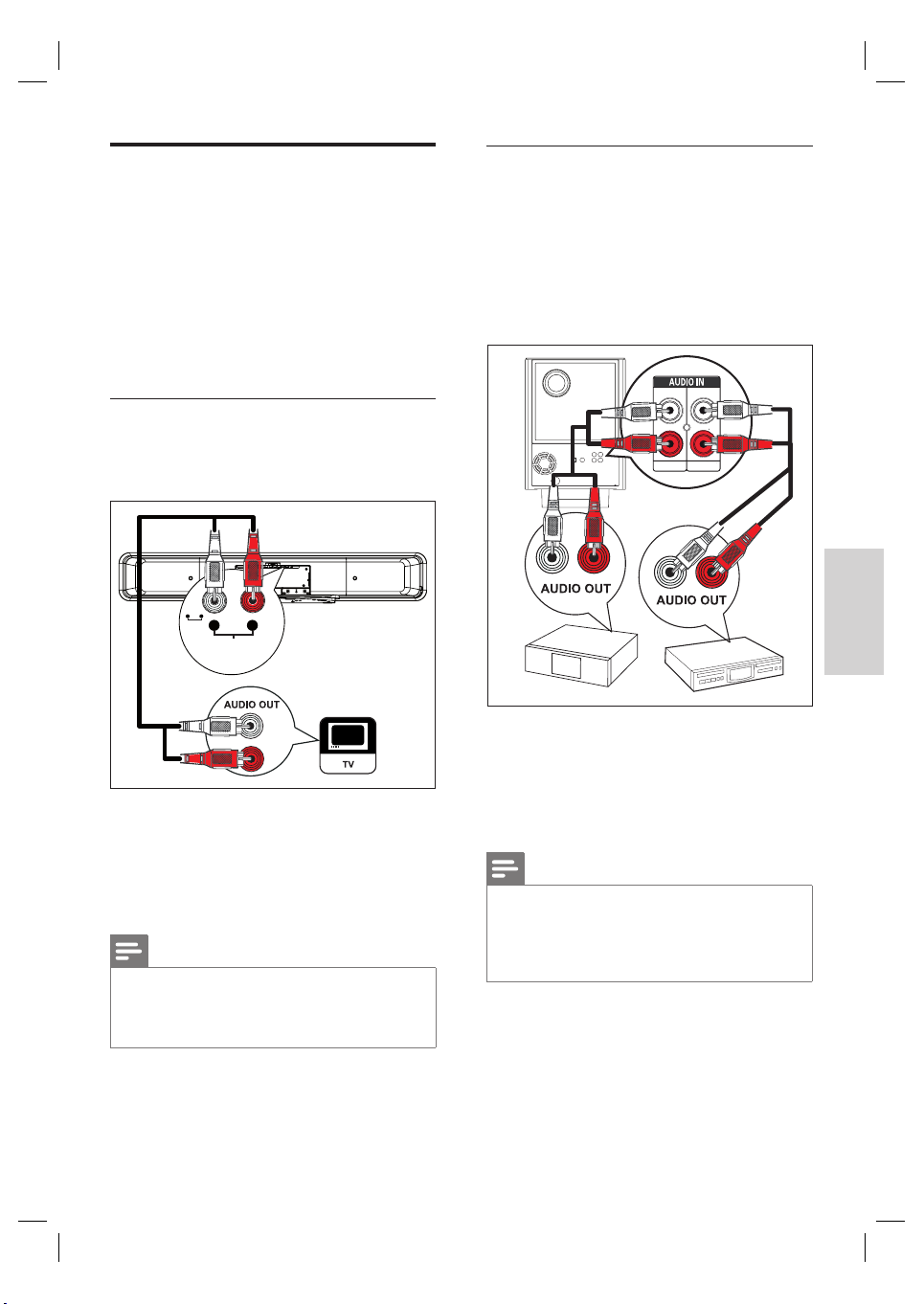
Audiokabel/andere Geräte
anschließen
In diesem Abschnitt wird beschrieben, wie Sie
die Audioausgabe anderer Geräte für eine
Sound- oder Audiowiedergabe in MehrkanalSurround-Qualität auf dieses DVD Home
Entertainment-Gerät umleiten können.
Anschließen des Audioausgangs von
einer Kabelbox, einem Recorder oder
einer Spielekonsole
Je nach Gerätefunktionen ist eine Verbindung
über die Analog- oder Digitalbuchse möglich.
Anschließen über Analogbuchsen
Anschließen eines Audioausgangs von
einem Fernsehgerät aus
(auch für EasyLink-Steuerung)
LR
TV AUDIO IN
LR
(T
V 2)
TV AUDIO IN
(AUX1)
1 Verbinden Sie ein Audiokabel (nicht im
Lieferumfang enthalten) mit den Buchsen
TV AUDIO IN (AUX1) an diesem Gerät
und den Buchsen AUDIO OUT am
Fernsehgerät.
Hinweis
Drücken Sie zur Audiowiedergabe über diese
•
Verbindung mehrmals auf AUX/DI /MP3 LINK, bis
im Anzeigefeld “AUX1 INPUT” (AUX1-Eingang)
angezeigt wird.
L
R
AUX 3
AUX 2
1 Verbinden Sie ein Audiokabel (nicht im
Lieferumfang enthalten) mit der Buchse
AUDIO IN-AUX2 oder AUX3 am
Subwoofer und den Buchsen AUDIO
OUT am Gerät.
Hinweis
Drücken Sie zur Audiowiedergabe über diese
•
Verbindung mehrmals auf AUX/DI /MP3 LINK, bis
im Anzeigefeld “AUX2 INPUT” (AUX 2-Eingang)
oder “AUX3 INPUT” (AUX3- Eingang) angezeigt
wird.
DeutschVerbi ndungen
DE 159
4_hts8140_eu_ger1.indd 1594_hts8140_eu_ger1.indd 159 2008-04-23 9:10:07 AM2008-04-23 9:10:07 AM
Page 12
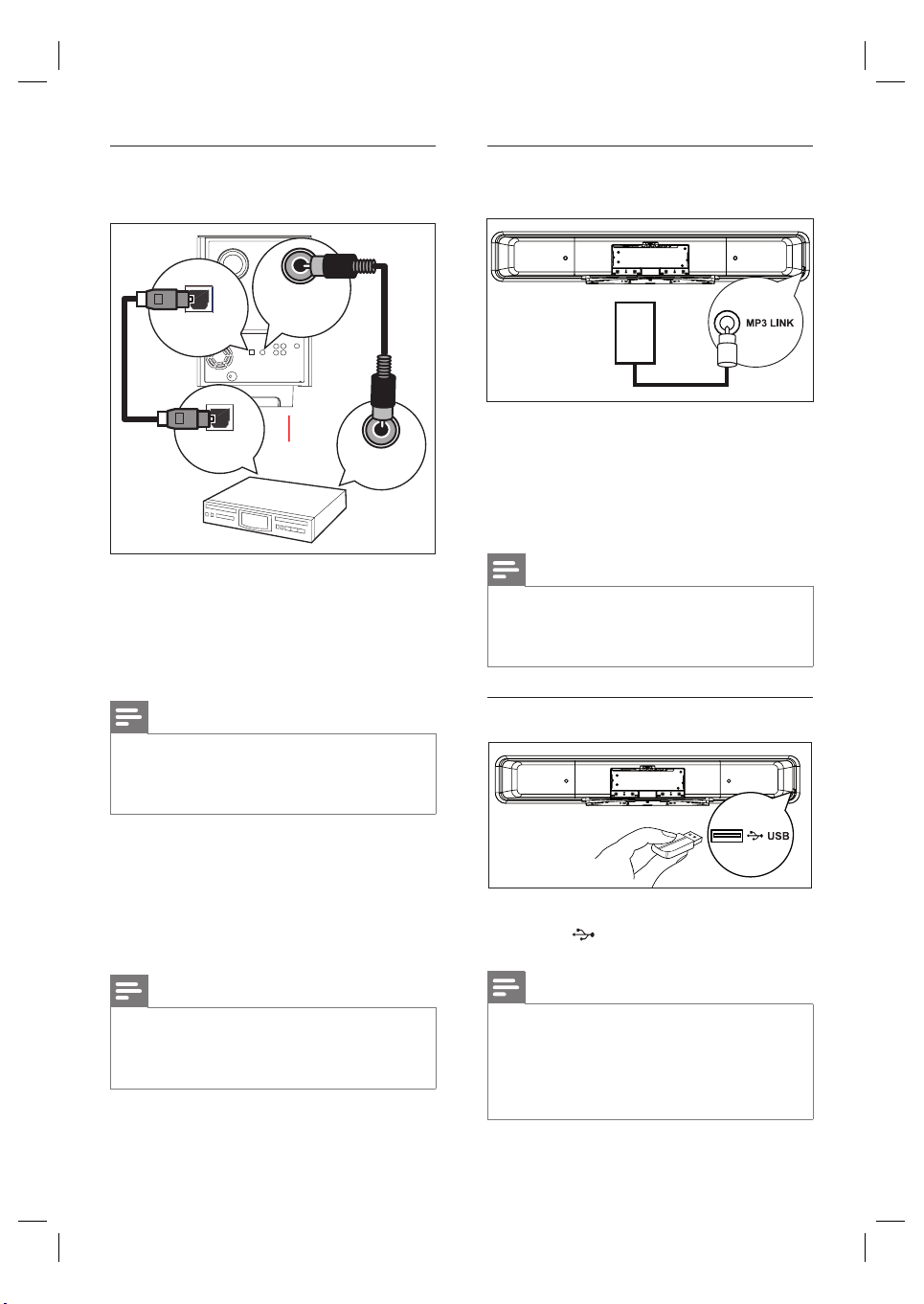
Anschließen über Digitalbuchse/
optische Buchse
COAXIAL
OPTICAL IN
DIGITAL IN
Anschließen eines tragbaren Media
Players
MP3
OPTICAL OUT
COAXIAL
DIGITAL OUT
1 Verbinden Sie ein Koxialkabel (nicht im
Lieferumfang enthalten) mit der Buchse
DIGITAL IN-COAXIAL am Subwoofer
und der Buchse COAXIAL/DIGITAL OUT
am Gerät.
Hinweis
Drücken Sie zur Audiowiedergabe über diese
•
Verbindung mehrmals auf AUX/DI /MP3 LINK, bis
im Anzeigefeld “DIGITAL INPUT” (Digitaleingang)
angezeigt wird.
Oder
1 Verbinden Sie ein optisches Kabel (nicht im
Lieferumfang enthalten) mit der Buchse
OPTICAL IN am Subwoofer und der
Buchse OPTICAL OUT am Gerät.
1 Verbinden Sie ein 3,5-mm-Stereoaudiokabel
(im Lieferumfang enthalten) mit der Buchse
MP3 LINK an diesem Gerät und der
Phone-Buchse Ihres tragbaren Media Players
(z. B. MP3-Player).
Hinweis
Drücken Sie zur Audiowiedergabe über diese
•
Verbindung mehrmals auf AUX/DI /MP3 LINK,
bis im Anzeigefeld “MP3 LINK” (MP3-Anschluss)
angezeigt wird.
Anschließen eines USB-Gerätes
1 Verbinden Sie das USB-Gerät mit der
Buchse
(USB) an diesem Gerät.
Hinweis
Drücken Sie zur Audiowiedergabe über diese
•
Verbindung mehrmals auf AUX/DI /MP3 LINK,
bis im Anzeigefeld “OPTICAL INPUT” (Optischer
Eingang) angezeigt wird.
Hinweis
Mit diesem DVD Home Entertainment-Gerät können
•
nur Dateien im Format MP3, WMA/WMV, DivX
(Ultra) oder JPEG wiedergegeben bzw. angezeigt
werden, die auf solchen Geräten gespeicher t sind.
•
Drücken Sie zur Audiowiedergabe über diese
Verbindung auf die Taste USB.
160 DE
4_hts8140_eu_ger1.indd 1604_hts8140_eu_ger1.indd 160 2008-04-23 9:10:07 AM2008-04-23 9:10:07 AM
Page 13
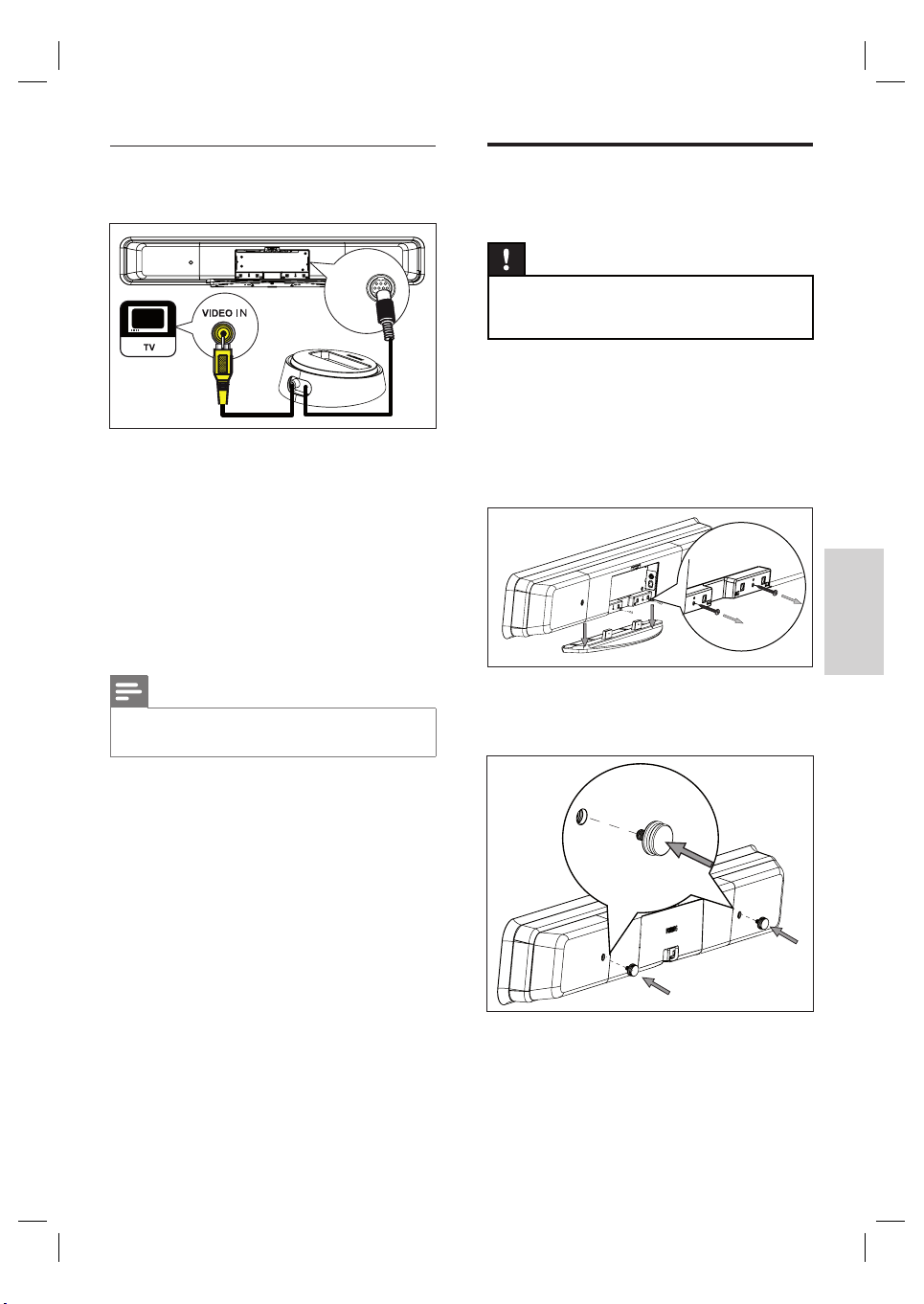
Anschließen einer iPodDockingstation
DOCK
1 Verbinden Sie die iPod-Dockingstation mit
der Buchse DOCK an diesem Gerät.
2 Verbinden Sie zum Anzeigen von Videos
oder Fotos vom iPod das CompositeVideokabel (im Lieferumfang enthalten)
dieser Dockingstation mit dem
Fernsehgerät, und schalten Sie am
Fernsehgerät auf den entsprechenden
Kanal um.
Montieren des DVD Home
Entertainment-Gerätes
Achtung!
Es besteht die Gefahr, dass Sie sich selbst verletzen
•
oder die Einheit beschädigt wird. Die Einheit sollte nur
von einem qualifi zier ten Techniker montiert werden.
1 Stellen Sie sicher, dass alle erforderlichen
Kabel an dieses Gerät angeschlossen sind.
2 Lösen Sie die Schrauben, und nehmen Sie
die Standhalterung des DVD Home
Entertainment-Gerätes ab. Schließen Sie
dann den hinteren Gehäusedeckel.
DeutschVerbi ndungen
Hinweis
Drücken Sie zur Audiowiedergabe über diese
•
Verbindung auf die Taste DOCK.
3 Befestigen Sie die mitgelieferten runden
Befestigungselemente an der Rückseite des
Gerätes.
4 Positionieren Sie die mitgelieferte
Halterung an der Wand, bohren Sie die
Löcher für die Schrauben, und setzen Sie
die Dübel (nicht im Lieferumfang
enthalten) in die Löcher ein.
DE 161
4_hts8140_eu_ger1.indd 1614_hts8140_eu_ger1.indd 161 2008-04-23 9:10:07 AM2008-04-23 9:10:07 AM
Page 14
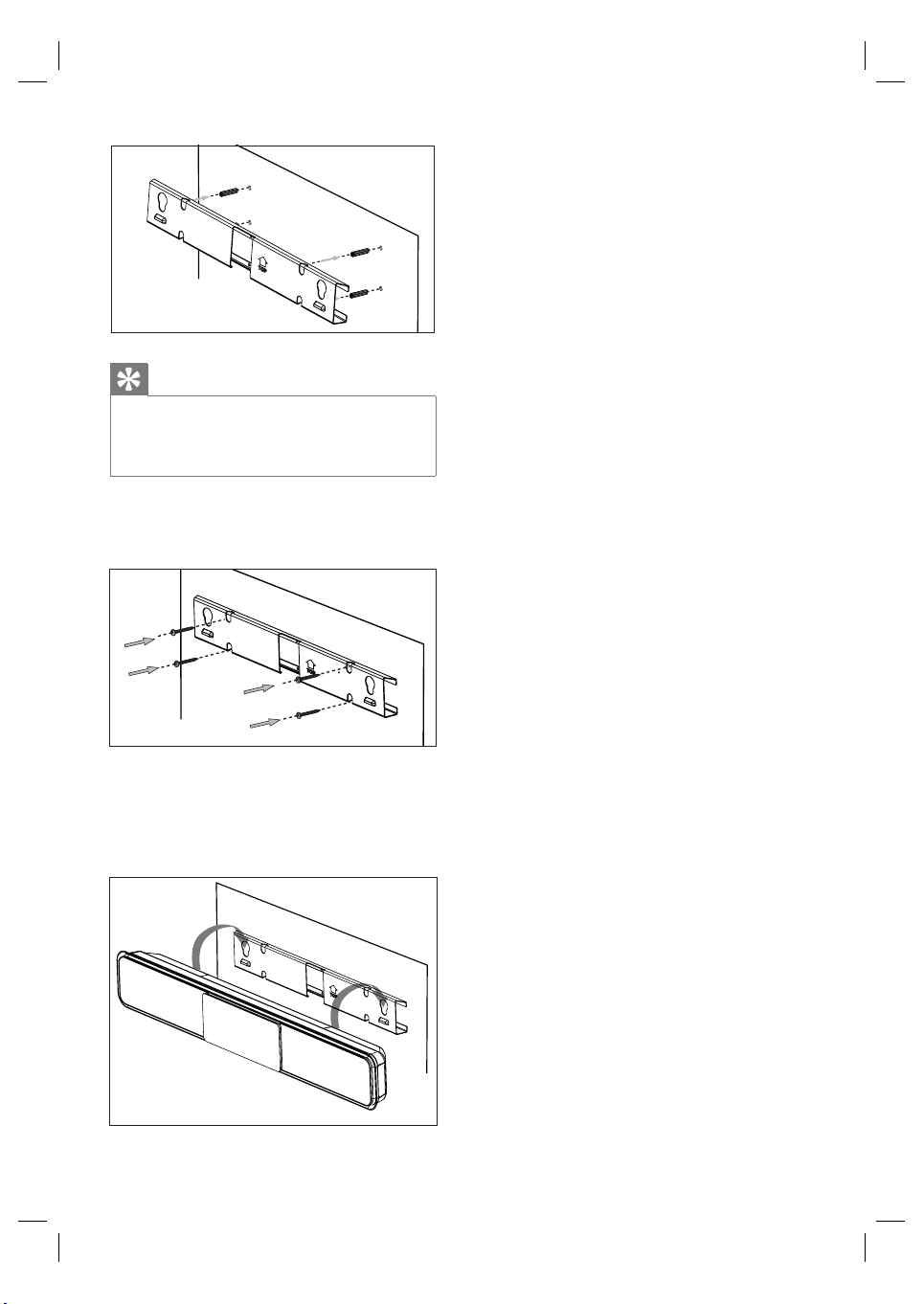
Tipps
Um das DVD Home Entertainment-Gerät unterhalb
•
des Fernsehger ätes zu befestigen, lassen Sie
zwischen dem Fernsehger ät und der Halterung einen
Mindestabstand von 10 cm.
5 Befestigen Sie die Halterung mit Schrauben
(nicht im Lieferumfang enthalten) an der
Wand.
6 Haken Sie das DVD Home Entertainment-
Gerät fest in die Wandhalterung ein. Dabei
werden die runden Befestigungselemente
in die hierfür vorgesehenen Aussparungen
geschoben.
162 DE
4_hts8140_eu_ger1.indd 1624_hts8140_eu_ger1.indd 162 2008-04-23 9:10:07 AM2008-04-23 9:10:07 AM
Page 15
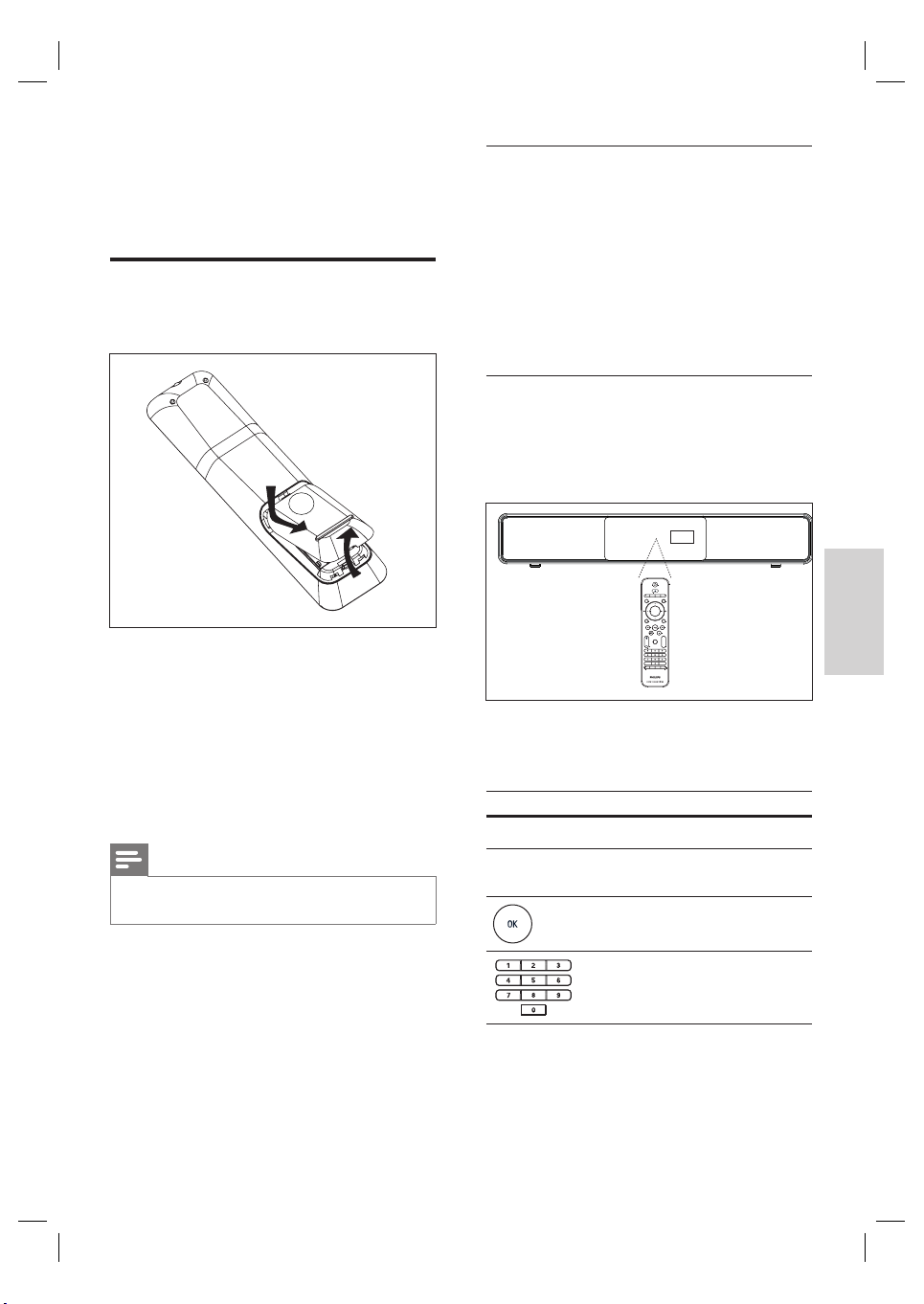
4 Erste Schritte
Vorbereiten der
Fernbedienung
1 Drücken Sie auf die Batteriefachabdeckung,
um das Fach zu öffnen.
2 Legen Sie zwei Batterien des Typs R03
oder AAA ein. Beachten Sie die
Polaritätsangabe (+-) im Inneren des
Batteriefachs.
3 Schließen Sie das Batteriefach.
Hinweis
Nehmen Sie die Batterien aus der Fernbedienung
•
heraus, wenn Sie diese längere Zeit nicht benutzen.
Ansteuern einer Wiedergabequelle
1 Wählen Sie die gewünschte Quelle aus,
indem Sie auf die Taste DISC, USB,
RADIO oder AUX/DI/MP3 LINK bzw.
DOCK drücken.
2 Wählen Sie dann die gewünschte Funktion
aus (z. B. í, ë).
Navigieren durch das Menü
1 Richten Sie die Fernbedienung direkt auf
den Fernbedienungssensor am Gerät, und
wählen Sie die gewünschte Funktion aus.
2 Verwenden Sie die folgenden Tasten auf
der Fernbedienung, um durch die
Bildschirmmenüs zu navigieren.
Taste Aktion
v V
b B
Auf- und Abwärtsbewegen
Bewegen nach links oder
rechts
Bestätigen einer Auswahl
DeutschErste Schritte
Nummerneingabe
DE 163
4_hts8140_eu_ger1.indd 1634_hts8140_eu_ger1.indd 163 2008-04-23 9:10:07 AM2008-04-23 9:10:07 AM
Page 16

Suchen des richtigen
Anzeigekanals
Starten der AmbisoundEinrichtung
Hinweis
Bevor Sie beginnen, entfer nen Sie den Aufkleber
•
oben am Disc-Fach.
1 Drücken Sie auf 2, um das DVD Home
Entertainment-Gerät einzuschalten.
2 Drücken Sie auf DISC, um in den Disc-
Modus zu wechseln.
3 Schalten Sie das Fernsehgerät ein, und
stellen Sie es auf den richtigen
Videoeingangskanal ein.
Sie können an Ihrem Fernsehgerät den
•
niedrigsten Kanal aufrufen und dann die
Kanalnummer durch Drücken der
entsprechenden Taste auf der TVFernbedienung so lange
herunterschalten, bis der
Videoeingangskanal angezeigt wird.
Sie können auf der Fernbedienung des
•
Fernsehgerätes mehrmals die Taste °
drücken.
Dieser Kanal befi ndet sich in der Regel
•
zwischen dem niedrigsten und dem
höchsten Kanal und wird als FRONT,
A/V IN oder VIDEO etc. bezeichnet.
Wenn Sie das Gerät zum ersten Mal
einschalten, befolgen Sie die Anweisungen für
die Ambisound-Einrichtung auf dem
Fernsehgerät, um den bestmöglichen SurroundSound-Effekt zu erzielen.
Hinweis
Bevor Sie beginnen, überprüfen Sie, dass Sie alle
•
erforderlichen Verbindungen hergestellt haben.
•
Schließen Sie erst die Ambisound-Einrichtung für dieses
Gerät ab, bevor Sie eine Disc zur Wiedergabe einlegen.
1 Drücken Sie auf DISC, um in den Disc-
Modus zu schalten.
2 Schalten Sie das Fernsehgerät ein, und
stellen Sie es auf den richtigen
Videoeingangskanal ein.
Das Sprachmenü wird angezeigt.
OSD Language
Please choose your language:
English
Dansk
Deutsch
Español
Français
Italiano
Tipps
Hinweise hierzu fi nden Sie im Benutzerhandbuch
•
Ihres Fernsehgerätes.
Stop: Exit
3 Wählen Sie die gewünschte Sprache für
das Bildschirmmenü aus, und drücken Sie
auf B.
Eine Willkommensmeldung wird
angezeigt.
Drücken Sie zum Überspringen der
•
Ambisound-Einrichtung auf x, um den
Vorgang zu beenden.
Change
Select
4 Drücken Sie zum Fortfahren auf B.
Eine Meldung zur Ausrichtung des
Gerätes wird angezeigt.
164 DE
4_hts8140_eu_ger1.indd 1644_hts8140_eu_ger1.indd 164 2008-04-23 9:10:07 AM2008-04-23 9:10:07 AM
Page 17

5 Drücken Sie zum Fortfahren auf B.
Das Menü [ Raumakustik ] wird
angezeigt.
Raumakustik
Wählen Sie einen Wandtyp für
Ihren Raum:
Hart (Beton, Holz)
Weich (Gardinen, keine Wand)
Zur.
Ändern
Auswahl
8 Wählen Sie die Höhe aus, in der das DVD
Home Entertainment-Gerät (SoundBar)
platziert wird, und drücken Sie dann auf B.
Das Menü [ Hörposition ] wird
angezeigt.
Hörposition
Wählen Sie den Abstand zw. Hörposition und dem
SoundBar-System :
Nah (> 2m / 78in )
Standard (2-3m / 78-118in)
Weit (< 3m / 118in)
6 Wählen Sie die Raumbedingung aus, und
drücken Sie dann auf B.
Das Menü [ Standort ] wird angezeigt.
Standort
Wählen Sie für das SoundBar-System den
Standort in Ihrem Raum:
Raummitte
Ecke
Nähe rechte Wand
Nähe linke Wand
Zur.
Ändern
Auswahl
7 Wählen Sie den Standort für das DVD
Home Entertainment-Gerät (SoundBar) im
Zimmer aus, und drücken Sie dann auf B.
Das Menü [ Höhe ] wird angezeigt.
Höhe
Wählen Sie die Standhöhe für für das
SoundBar-System:
Groß (> 1.2m / 47in)
Standard (0.8-1.2m / 32-47in)
Gering (< 0.8m / 32in )
Zur.
Ändern
Auswahl
9 Wählen Sie den Abstand zwischen der
Hörposition und den Lautsprechern aus,
und drücken Sie dann auf B.
10 Die Lautsprechereinstellung ist nun
abgeschlossen. Drücken Sie zum Beenden
des Vorgangs auf B.
Das DVD Home Entertainment-Gerät ist nun
betriebsbereit.
Tipps
Zum Ändern der Bildschirmmenüsprache lesen Sie
•
das Kapitel “Anpassen von Einstellungen” - [ Setup
allgemein ] > [ OSD Sprache ].
•
Wenn Sie dieses Gerät über ein HDMI-Kabel
an ein HDMI CEC-kompatibles Fernsehgerät
anschießen, wechselt es automatisch zu der
Bildschir mmenüsprache des Fernsehgeräts.
DeutschErste Schritte
Zur.
Ändern
Auswahl
DE 165
4_hts8140_eu_ger1.indd 1654_hts8140_eu_ger1.indd 165 2008-04-23 9:10:08 AM2008-04-23 9:10:08 AM
Page 18

Aktivieren von Progressive
Scan
6 Wählen Sie [ Progressive ] > [ Ein ] aus,
und drücken Sie dann auf OK.
Eine Warnmeldung wird angezeigt.
Wenn Sie das Gerät über die ComponentVideo-Verbindung an das Fernsehgerät
anschließen (siehe Kapitel “Anschließen der
Videokabel – Option 3: Anschließen an
Component-Video-Buchse”), können Sie die
Progressive Scan-Ausgabe aktivieren, sofern das
Fernsehgerät diese Art der Ausgabe unterstützt.
1 Schalten Sie das Fernsehgerät ein, und
stellen Sie es auf den richtigen
Anzeigekanal für das Gerät ein.
2 Drücken Sie auf DISC.
3 Drücken Sie auf OPTIONS.
4 Drücken Sie auf V, um im Menü die
Option
und drücken Sie dann auf B.
[ Video-Setup ] auszuwählen,
Video-Setup
TV-Typ
TV-Bildsch.
Bildeinstell.
Bild vorwärts
Ut Gehörlose
Progressive
Component-Video
RGB
YUV
5 Wählen Sie [ Component-Video ] >
[ YUV ] aus, und drücken Sie dann auf OK.
7 Wählen Sie zum Fortfahren im Menü [ OK ]
aus, und drücken Sie auf OK.
Die Einrichtung der Progressive Scan-
Funktion ist abgeschlossen.
Hinweis
Ist der Bildschirm leer oder verzerrt, warten
•
Sie 15 Sekunden auf die automatische
Systemwiederherstellung.
•
Wenn kein Bild angezeigt wird, deak tivieren Sie den
Progressive Scan-Modus wie folgt:
1) Drücken Sie auf Z, um das Disc-Fach zu öffnen.
2) Drücken Sie auf B.
3) Drücken Sie auf SUBTITLE.
8 Um das Menü zu verlassen, drücken Sie auf
OPTIONS.
9 Sie können den Progressive Scan-Modus
nun am Fernsehgerät aktivieren
(Informationen hierzu fi nden Sie in der
Bedienungsanleitung des Fernsehgerätes).
Hinweis
Manche Fernsehgeräte mit Progressive Scan sind
•
mit diesem Gerät nicht vollständig kompatibel.
Dadurch ergibt sich bei der Wieder gabe einer
DVD im Progressive Scan-Modus ein unnatürliches
Bild. Deaktivieren Sie in einem solchen Fall den
Progressive Scan-Modus an diesem Gerät und am
Fernsehgerät.
Video-Setup
TV-Typ
TV-Bildsch.
Bildeinstell.
Bild vorwärts
Ut Gehörlose
Progressive
Component-Video
166 DE
4_hts8140_eu_ger1.indd 1664_hts8140_eu_ger1.indd 166 2008-04-23 9:10:08 AM2008-04-23 9:10:08 AM
Ein
Aus
Page 19

Aktivieren der EasyLinkSteuerung
Diese Funktion steht nur zur Verfügung, wenn
dieses Gerät an ein HDMI-kompatibles
Fernsehgerät/Gerät angeschlossen ist. Dadurch
ist es möglich, dass alle verbundenen Geräte
mit nur einem Knopfdruck gleichzeitig auf
bestimmte Befehle reagieren.
1 Schalten Sie die HDMI CEC-Funktionen
am Fernsehgerät und den anderen
angeschlossenen Geräten ein. Ausführliche
Informationen hierzu fi nden Sie in der
Bedienungsanleitung des Fernsehgerätes
und der anderen Geräte.
2 Sie können nun die EasyLink-Steuerung
verwenden.
Eintasten-Wiedergabe [ TV autom. einsch. ]
Wenn Sie die Wiedergabetaste drücken,
wird das Gerät aus dem Standby-Modus
aktiviert und die Disc-Wiedergabe
gestartet (sofern sich eine Disc im DiscFach befi ndet). Durch Drücken dieser
Taste wird auch das Fernsehgerät aktiviert
und auf den richtigen Anzeigekanal gestellt.
Ausschalten per Tastendruck [ SystemStandby ]
Wenn Sie die Taste STANDBY gedrückt
halten, wechseln dieses Gerät und alle
verbundenen Geräte in den Standby-Modus.
Dieses Gerät reagiert auch auf einen StandbyBefehl von anderen HDMI CEC-Geräten.
Umschalten des Audioeingangs per
Tastendruck [ System-Audiosteuer. ]
Dieses Gerät kann die Audiosignale von
der aktiven Quelle wiedergeben. Es
wechselt automatisch zum jeweiligen
Audioeingang und gibt den Ton über das
Lautsprechersystem wieder.
Bevor Sie diese Funktion nutzen
•
können, müssen die Audioeingänge
zu den angeschlossenen Geräten
eingestellt werden.
•
Sie können zum Einstellen der
Lautstärke die Fernbedienung eines
beliebigen HDMI CEC-Fernsehgerätes/
Gerätes verwenden.
Hinweis
Um die Funktion der Eintas ten-Wiedergabe zu
•
aktivieren, müssen Sie zuvor eine Video-Disc in das
Disc-Fach einlegen.
•
Philips kann eine vollständige Kompatibilität mit allen
HDMI CEC-kompatiblen Geräten nicht garantieren.
Einstellen der Audioeingänge zu den
angeschlossenen Geräten
Hinweis
Bevor Sie beginnen, stellen Sie sicher, dass zwischen
•
diesem Ger ät und dem Fernsehgerät/den Geräten
eine Audioverbindung besteht.
1 Drücken Sie auf DISC.
2 Drücken Sie auf OPTIONS.
Das Menü [ Setup allgemein ] wird
angezeigt.
3 Drücken Sie auf B.
4 Wählen Sie [ EasyLink ] aus, und drücken
Sie dann auf B.
Setup allgemein
EasyLink
Disk-Sperre
Anzei. abblen.
OSD Sprache
Bilds.schoner
Sleep Timer
Standby-Modus
DivX(R) Vod-Code
Die Funktionen [ TV autom. einsch. ]
•
TV autom. einsch.
System-Standby
System-Audiosteuer.
Audio Eing.zuord.
und [ System-Standby ] sind werkseitig
aktiviert.
5 Wählen Sie [ System-Audiosteuer. ] >
[ Ein ] aus, und drücken Sie dann auf OK.
6 Wählen Sie [ Audio Eing.zuord. ] aus, und
drücken Sie dann auf OK.
DeutschErste Schritte
DE 167
4_hts8140_eu_ger1.indd 1674_hts8140_eu_ger1.indd 167 2008-04-23 9:10:08 AM2008-04-23 9:10:08 AM
Page 20

7 Wählen Sie im Menü [ OK ] aus, und
drücken Sie dann auf OK, um mit dem
Durchsuchen der Geräte zu beginnen.
Sobald dieser Vorgang abgeschlossen
ist, wird das Menü für die
Audioeingangseinstellung angezeigt.
Auswählen einer
Wiedergabequelle
An der Haupteinheit
Audio Eing.zuord.
AUX1 Input
AUX2 Input
AUX3 Input
Dig. Eingabe
Wenn beispielsweise die
•
TV
And. (Nicht-HDMI)
Audiowiedergabe Ihres Fernsehgeräts
mit der AUX IN-AUX 1-Buchse dieses
Geräts verbunden ist, wählen Sie
[ AUX1 Input ], und ordnen Sie diese
dem korrekten Gerät (Markenname)
zu, das im rechten Feld angezeigt wird.
8 Wählen Sie den Audioeingang dieses
Geräts, das zur Verbindung mit den
anderen HDMI-Geräten (z B. AUX1 Input,
AUX2 Input) verwendet wird, und drücken
Sie anschließend die Taste B.
9 Wählen Sie das richtige Gerät aus, das an
diesen Audioeingang angeschlossen ist, und
drücken Sie auf OK.
Wiederholen Sie zum Einstellen des
•
Audioeingangs für andere angeschlossene
Geräte die Schritte 8 bis 9.
10 Um das Menü zu verlassen, drücken Sie auf
OPTIONS.
SOURCE AMBISOUND
1
Drücken Sie mehrmals auf SOURCE, um
eine der folgenden Optionen auszuwählen:
DISC > USB > DOCK > RADIO FM >
OPTICAL INPUT > DIGITAL INPUT >
AUX SCART > AUX1 INPUT >
AUX2 INPUT > AUX3 INPUT >
MP3 LINK > DISC...
Auf der Fernbedienung:
•
Drücken Sie auf DISC, um in den DiscModus umzuschalten.
•
Drücken Sie auf USB, um in den USBModus umzuschalten.
•
Drücken Sie auf RADIO, um in den UKWModus umzuschalten.
•
Drücken Sie auf DOCK, um in den iPodModus umzuschalten.
•
Drücken Sie mehrmals auf AUX/DI /MP3
LINK, um andere externe Geräte auszuwählen.
Display Gerät angeschlossen an
AUX SCART SCART OUT-Buchse
AUX1 INPUT TV AUDIO IN-Buchsen
AUX2 INPUT AUDIO IN-AUX2-Buchsen
AUX3 INPUT AUDIO IN-AUX3-Buchsen
OPTICAL INPUT OPTICAL IN-Buchse
DIGITAL INPUT COAXIAL DIGITAL IN-Buchse
MP3 LINK MP3 LINK-Buchse
168 DE
4_hts8140_eu_ger1.indd 1684_hts8140_eu_ger1.indd 168 2008-04-23 9:10:08 AM2008-04-23 9:10:08 AM
Page 21

5 Wiedergabe
Wiedergabe von einer Disc
Wiedergabefähige Discs
DVD-Video
Region 2 (Europa)
•
Region 5 (Russland)
•
Hinweis
DVDs und DVD-Player weisen regionale
•
Einschränkungen auf. Stellen Sie sicher, dass die
DVD, die Sie wiedergeben möchten, für die gleiche
Regionalzone ausgeleg t ist, wie Ihr Player (siehe
Hinweis auf der Player-Rückseite).
•
Dieses Gerät unterstützt die Wiedergabe der folgenden
Dateiformate: MP3/WMA/JPEG/DivX/WMV 9.
•
Informationen zu WMV 9: Dieses Ger ät unterstützt
nur Main Profi le (Low Level) und Simple
Profi le. Advanced Profi le- und DRM-geschützte
Videodateien werden nicht unterstützt.
Disc-Wiedergabe
ReWritable
DVD±RW (DVD Rewritable);
DVD±R (DVD Recordable)
DVD+R DL (DVD+R Double
Layer)
CD-RW (CD-Rewritable)
CD-R (CD-Recordable)
Audio-CD (Compact Disc
Digital Audio)
Video-CD
Formate 1.0, 1.1, 2.0•
Super Video CD
Achtung!
Legen Sie keine anderen Gegenstände außer Discs in
•
das Disc-Fach.
•
Berühren Sie niemals die optische Linse im Innern
des Disc-Fachs.
1 Drücken Sie auf Z, um das Disc-Fach zu
öffnen.
2 Legen Sie eine Disc mit der bedruckten
Seite nach oben ein.
•
Bei doppelseitigen Discs muss der
Aufdruck der Seite nach oben zeigen,
die Sie wiedergeben möchten.
3 Drücken Sie auf Z, um das Disc-Fach zu
schließen und die Wiedergabe der Disc zu
starten.
Schalten Sie zur Anzeige der Disc-
•
Wiedergabe das Fernsehgerät ein, und
stellen Sie es auf den richtigen
Anzeigekanal für dieses DVD Home
Entertainment-Gerät ein.
4 Drücken Sie zum Beenden der Disc-
Wiedergabe auf x.
DeutschWiedergabe
DE 169
4_hts8140_eu_ger1.indd 1694_hts8140_eu_ger1.indd 169 2008-04-23 9:10:09 AM2008-04-23 9:10:09 AM
Page 22

Tipps
Wenn das Menü für die Passwor teingabe angezeigt
•
wird, müssen Sie zunächst Ihr vierstelliges Passwort
eingeben, bevor die Wiedergabe beginnen kann.
•
Wenn die Disc-Wiedergabe rund 15 Minuten
lang angehalten wurde, wird automatisch der
Bildschir mschoner aktiviert. Dr ücken Sie zum
Deak tivieren des Bildschir mschoner s auf DISC.
•
Das Gerät schaltet automatisch in den StandbyModus, wenn Sie innerhalb von 30 Minuten nach
Ende der Disc-Wiedergabe keine Taste drücken.
v V
Vorlaufwiedergabe/
Rücklaufwiedergabe in Zeitlupe
Ändern der
•
Wiedergabegeschwindigkeit
durch mehrfaches Drücken
dieser Taste
Bei VCDs ist nur die
•
Vorlaufwiedergabe möglich.
Ändern der Videowiedergabe
Videowiedergabe
Hinweis
Bei Video-Discs beginnt die Wiedergabe immer
•
dor t, wo sie zuletz t angehalten wurde. Um die
Wiedergabe am Anfang zu beginnen, drücken Sie auf
í, während die Meldung angezeig t wird.
Vornehmen von Einstellungen
während der Titelwiedergabe
1 Geben Sie einen Titel wieder.
2 Verwenden Sie die Fernbedienung, um
Einstellungen bei der Wiedergabe
vorzunehmen.
Taste Aktion
Anhalten/Fortsetzen der
Wiedergabe
Beenden der Wiedergabe
Springen zum nächsten Titel/Kapitel
Zurückkehren zum Anfang des
aktuellen Titels/Kapitels oder
Springen zum vorherigen Titel/Kapitel
m M
Vorwärts-/Rückwärtssuche
Ändern der Suchgeschwindigkeit
•
durch mehrfaches Drücken
dieser Taste
1 Geben Sie einen Titel wieder.
2 Verwenden Sie die Fernbedienung, um die
Videowiedergabe einzustellen.
Taste Aktion
Ändern der Audiosprache
Nur bei Discs mit mehreren
•
Audiosprachen oder -kanälen.
Ändern der Untertitelsprache
Nur bei Discs mit mehreren
•
Untertitelsprachen.
Wechseln zwischen verschiedenen
Wiederholungs- und Shuffl e-
Wiedergabemodi bzw. Deaktivieren
des Wiederholungsmodus.
Die Wiederholungsoptionen
•
können je nach Disc-Typ
unterschiedlich sein.
Bei VCDs ist die
•
Wiedergabewiederholung nur
bei deaktiviertem PBC-Modus
möglich.
Vergrößern/Verkleinern
Zum Verschieben des
•
vergrößerten oder
verkleinerten Bildes auf die
Cursortasten drücken.
Anzeigen des aktuellen
Wiedergabestatus
Hier können Sie die
•
Videowiedergabeoptionen
ändern, ohne die DiscWiedergabe zu unterbrechen.
170 DE
4_hts8140_eu_ger1.indd 1704_hts8140_eu_ger1.indd 170 2008-04-23 9:10:09 AM2008-04-23 9:10:09 AM
Page 23

Durch Gedrückthalten Anzeigen
der DVD-Wiedergabe aus
verschiedenen Kamerawinkeln
Nur bei DVDs mit Sequenzen, die
•
aus verschiedenen Kamerawinkeln
aufgenommen wurden.
Zugreifen auf DVD-Menü
Zugreifen auf VCD-Menü
Die PBC-Funktion (Playback Control,
Wiedergabesteuerung) für VCD ist werksmäßig
aktiviert. Wenn Sie eine VCD einlegen, wird das
Inhaltsmenü angezeigt.
1 Drücken Sie auf vV, um eine
Wiedergabeoption auszuwählen, und
drücken Sie dann auf OK, um die
Wiedergabe zu starten.
Wenn die PBC-Funktion deaktiviert ist,
•
wird das Menü übersprungen und die
Wiedergabe ab dem ersten Titel
begonnen.
Sie können während der Wiedergabe
•
auf BACK drücken, um zum Menü
zurückzukehren (bei aktiviertem PBCModus).
1 Drücken Sie auf DISC, um auf das Disc-
Hauptmenü zuzugreifen.
2 Wählen Sie eine Wiedergabeoption aus,
und drücken Sie dann auf OK.
In manchen Menüs wird die Eingabe
•
über die Zifferntasten vorgenommen.
•
Um während der Wiedergabe zum
Titelmenü zurückzukehren, drücken Sie
auf TITLE.
Tipps
Die PBC-Standardeinstellung ist aktiviert.
•
Informationen zum Ändern der Standardeinstellung
fi nden Sie im Kapitel “Anpassen von Einstellungen” –
[ Vorz.Einst Setup ] > [ PBC ].
DeutschWiedergabe
DE 171
4_hts8140_eu_ger1.indd 1714_hts8140_eu_ger1.indd 171 2008-04-23 9:10:09 AM2008-04-23 9:10:09 AM
Page 24

Synchronisieren von Audio- und
Videoausgabe
Falls die Videowiedergabe langsamer ist als die
Audioausgabe (Ton und Bild stimmen nicht
überein), können Sie die Audioausgabe so
verzögern, dass Audio- und Videoausgabe
übereinstimmen.
1 Halten Sie AUDIO SYNC gedrückt, bis
“AUDIO SYNC XXX” (AudioSynchronisierung XXX) angezeigt wird.
“XXX” steht für die Verzögerungszeit.
•
2 Drücken Sie innerhalb von fünf Sekunden
auf VOL
für die Audioausgabe einzustellen.
+-, um die Verzögerungszeit
Schnelles Überspringen zu einer
bestimmten Zeit
1 Drücken Sie während der Wiedergabe auf
INFO.
Das Statusmenü der Disc wird angezeigt.
2 Wählen Sie im Menü die aktuell
abgelaufene Spielzeit aus, und drücken Sie
dann auf OK.
[ Tt Dauer ] (Titelzeit)
•
[ Kp Dauer ] (Kapitelzeit)
•
[ Diskdau. ] (Disc-Zeit)
•
[ Trackdau. ] (Track-Zeit)
•
3 Drücken Sie auf die Zifferntasten, um die
Zeit zu ändern, zu der Sie springen
möchten, und drücken Sie dann auf OK.
Hinweis
Wird der Lauts tärkeregler nicht innerhalb von
•
fünf Sekunden betätigt, wechselt er wieder zu seiner
Standardfunk tion als Lautstärkeregler.
172 DE
4_hts8140_eu_ger1.indd 1724_hts8140_eu_ger1.indd 172 2008-04-23 9:10:09 AM2008-04-23 9:10:09 AM
Page 25

DivX®-Videowiedergabe
DivX Video ist ein digitales Medienformat, das
höchste Qualität bei hoher Kompressionsrate
ermöglicht. Da das Gerät für DivX® zugelassen
ist, ist eine DivX-Videowiedergabe möglich.
1 Legen Sie eine Disc ein, oder schließen Sie
ein USB-Gerät an, auf der bzw. dem sich
DivX-Videos befi nden.
2 Drücken Sie auf DISC oder USB.
Das Inhaltsmenü wird angezeigt.
3 Wählen Sie einen Titel für die Wiedergabe
aus, und drücken Sie auf u.
4 Verwenden Sie die Fernbedienung, um
Einstellungen bei der Wiedergabe
vorzunehmen.
Taste Aktion
Ändern der Untertitelsprache
Ändern der Audiosprache/des
Tracks
Beenden der Wiedergabe
Bei DivX Ultra-Videos:
•
Nochmaliges Drücken
dieser Taste zum Anzeigen
des Inhaltsmenüs.
Anzeigen von Informationen
über das DivX Ultra-Video
Musikwiedergabe
Hinweis
Bei manchen handelsüblichen Audio-Discs wird
•
die Wiedergabe möglicher weise an dem Punkt
fortgesetz t, an dem sie zuletz t angehalten wurde.
Um die Wiedergabe vom ersten Titel an zu starten,
drücken Sie auf í.
Vornehmen von Einstellungen
während der Titelwiedergabe
1 Geben Sie einen Titel wieder.
2 Verwenden Sie die Fernbedienung, um
Einstellungen bei der Wiedergabe
vorzunehmen.
Taste Aktion
Anhalten/Fortsetzen der
Wiedergabe
Beenden der Wiedergabe
Springen zum nächsten Titel
Zurückkehren zum Anfang des
aktuellen Titels bzw. Springen zum
vorherigen Titel
Direkte Eingabe der Titelnummer
DeutschWiedergabe
Hinweis
Sie können nur DivX-Videos wiedergeben, die unter
•
Verwendung des DivX-Registrierungscodes für
dieses Gerät ausgeliehen oder gekauft wurden (siehe
Kapitel “Anpassen von Einstellungen” > [ Setup
allgemein ] > [ DivX(R) Vod-Code ]).
•
Wenn die Unter titel nicht kor rekt angezeigt werden,
ändern Sie die Unter titelsprache (siehe Kapitel
“Anpassen von Einstellungen – [ Vorz.Einst Setup ]
> [ DivX-U.-Titel ]).
•
Untertitel können bis zu einer Länge von 45 Zeichen
angezeigt werden.
•
Dieses Ger ät kann DivX-Videodateien bis zu einer
Größe von 4 GB wiedergeben.
4_hts8140_eu_ger1.indd 1734_hts8140_eu_ger1.indd 173 2008-04-23 9:10:09 AM2008-04-23 9:10:09 AM
m M
Vorwärts-/Rückwärtssuche
Ändern der Suchgeschwindigkeit
•
durch mehrfaches Drücken
dieser Taste
Wechseln zwischen verschiedenen
Wiederholungs-/Shuffl e-
Wiedergabemodi bzw. Deaktivieren
des Wiederholungsmodus
Die Wiederholungsoptionen
•
können je nach Disc-Typ
unterschiedlich sein.
DE 173
Page 26

MP3-/WMA-Wiedergabe
MP3/WMA ist ein stark komprimiertes
Audioformat (Dateien mit den Endungen MP3
bzw. WMA).
1 Legen Sie eine Disc ein, oder schließen Sie
ein USB-Gerät an, auf der bzw. dem sich
Musikdateien im Format MP3 bzw. WMA
befi nden.
2 Drücken Sie auf DISC oder USB.
Das Inhaltsmenü wird angezeigt.
3 Wählen Sie einen Ordner aus, und
drücken Sie dann auf OK.
4 Wählen Sie einen Titel für die Wiedergabe
aus, und drücken Sie auf u.
Um zum Hauptmenü zurückzukehren,
•
drücken Sie auf v, bis der Ordner
“Previous” (Zurück) ausgewählt ist.
Drücken Sie dann auf OK.
Hinweis
Bei CDs mit mehreren Sitzungen wird nur die erste
•
Sitzung wiedergegeben.
•
Dieses Gerät unterstützt das Audioformat MP3PRO
nicht.
•
Wenn der Titelname einer MP3 (ID3) Sonderzeichen
enthält, werden diese eventuell nicht von diesem
Gerät unterstüt zt und daher nicht korrek t angezeigt.
•
Durch Digital Rights Management (DRM) geschützte
WMA-Dateien können auf diesem Gerät nicht
wiedergegeben werden.
•
Ordner oder Dateien, welche die unters tüt zte
Dateihöchs tgrenze für dieses Gerät über schreiten,
werden nicht angezeigt bzw. wiedergegeben.
Tipps
Informationen zum Anzeigen des Datendisc-Inhalts
•
ohne Ordner fi nden Sie im Kapitel “Anpassen von
Einstellungen” – [ Vorz.Einst Setup ] > [ MP3-/JPEG-
Nav ].
Fotowiedergabe
Wiedergeben von Fotos als Diashow
Auf diesem Gerät können JPEG-Fotos (Dateien
mit den Endungen JPEG oder JPG) angezeigt
werden.
1 Legen Sie eine Disc ein, oder schließen Sie
ein USB-Gerät an, auf der bzw. dem sich
die JPEG-Fotos befi nden.
2 Drücken Sie auf DISC oder USB.
Bei einer Kodak Picture Disc beginnt die
Diashow automatisch.
Bei einer JPEG-Disc wird das Fotomenü
angezeigt.
3 Wählen Sie den Ordner bzw. das Album
aus, der bzw. das angezeigt werden soll.
Um eine Vorschau der Fotos im
•
Ordner bzw. im Album anzuzeigen,
drücken Sie auf INFO.
Um den vorherigen bzw. nächsten
•
Bildschirm anzuzeigen, drücken Sie auf
í / ë.
Drücken Sie zum Auswählen eines
•
Fotos auf die Cursortasten.
Wenn nur das ausgewählte Foto angezeigt
•
werden soll, drücken Sie auf OK.
174 DE
4_hts8140_eu_ger1.indd 1744_hts8140_eu_ger1.indd 174 2008-04-23 9:10:10 AM2008-04-23 9:10:10 AM
Page 27

4 Drücken Sie auf u, um die Wiedergabe
der Diashow zu starten.
Um zum Inhaltsmenü zurückzukehren,
•
drücken Sie auf BACK.
Hinweis
Möglicher weise dauert es aufgrund der großen
•
Anzahl an Musik titeln oder Fotos auf der Disc etwas
länger, bis der Inhalt der Disc auf dem Fernsehgerät
angezeigt wird.
•
Wenn das JPEG -Foto nicht als Datei des Typs “EXIF”
aufgenommen wurde, wird das Indexbild nicht auf
dem Display angezeigt. Es wird durch ein Indexbild
mit blauen Bergen ersetzt.
•
Dieses Gerät kann mit einer Digitalkamera
aufgenommene Bilder nur dann anzeigen, wenn
sie dem JPEG -E XIF-Format entsprechen, das
üblicher weise von fast allen Digitalkameras
verwendet wird. Motion JPEG, Bilder in JPEGfremden Formaten und mit Bildern ver knüpfte
Tonclips können nicht wiedergegeben werden.
•
Ordner oder Dateien, welche die unterstüt zte
Dateihöchs tgrenze für dieses Gerät über schreiten,
werden nicht angezeigt bzw. wiedergegeben.
Einstellen der Fotowiedergabe
1 Führen Sie eine Diashow vor.
2 Verwenden Sie die Fernbedienung, um das
Foto einzustellen.
Musikdiashow-Wiedergabe
Geben Sie Musikdateien des Formats MP3 bzw.
WMA und JPEG-Fotodateien gleichzeitig
wieder, und erstellen Sie so eine Musikdiashow.
Die MP3- bzw. WMA- und JPEG-Dateien
müssen auf derselben Disc oder demselben
USB-Gerät gespeichert sein.
1 Geben Sie eine MP3- oder WMA-
Musikdatei wieder.
2 Navigieren Sie während der
Musikwiedergabe zum Fotoordner bzw. album, und drücken Sie auf u, um die
Wiedergabe der Diashow zu starten.
Die Diashow wird gestartet und bis
zum Ende des Fotoordners oder des
Albums fortgesetzt.
Die Musikwiedergabe wird bis zum
Ende der Disc fortgesetzt.
Um zum Menü zurückzukehren,
•
drücken Sie auf BACK.
3 Drücken Sie zum Beenden der
Wiedergabe der Diashow auf x.
4 Drücken Sie zum Beenden der
Musikwiedergabe erneut auf x.
DeutschWiedergabe
Taste Aktion
b
B
v
V
4_hts8140_eu_ger1.indd 1754_hts8140_eu_ger1.indd 175 2008-04-23 9:10:10 AM2008-04-23 9:10:10 AM
Springen zum vorherigen Foto
Springen zum nächsten Foto
Drehen des Fotos im
Uhrzeigersinn
Drehen des Fotos gegen den
Uhrzeigersinn
Vergrößern/Verkleinern
Im Zoom-Modus wird die
•
Wiedergabe angehalten.
Beenden der Wiedergabe
DE 175
Page 28

Wiedergabe von einem USBGerät
Wiedergabe von tragbarem
Media Player
Mit diesem Gerät können nur Dateien im
Format MP3, WMA/WMV, DivX (Ultra) oder
JPEG wiedergegeben bzw. angezeigt werden,
die auf solchen Geräten gespeichert sind.
1 Schließen Sie ein USB-Flashlaufwerk oder
ein USB-Speicherkartenlesegerät an die
Buchse
(USB) an diesem Gerät an.
2 Drücken Sie auf USB.
Das Inhaltsmenü wird angezeigt.
3 Wählen Sie eine Datei für die Wiedergabe
aus, und drücken Sie dann auf u.
Weitere Informationen hierzu fi nden
•
Sie unter “Musikwiedergabe”,
“Fotowiedergabe” und
“Videowiedergabe”.
4 Drücken Sie zum Beenden der
Wiedergabe auf x, oder entfernen Sie das
USB-Gerät.
Tipps
Wenn das Gerät nicht an die USB-Buchse passt,
•
verbinden Sie es über ein USB -Verlängerungskabel.
Wenn Sie einen Mehr fach-USB-Kartenleser
•
verwenden, können Sie nur auf den Inhalt eines USB Lauf wer ks zugreifen.
Wenn Sie ein USB-Festplat tenlauf werk ver wenden,
•
stellen Sie sicher, dass ein zusätzliches Netzkabel an
das USB- Festplattenlaufwerk angeschlossen ist, um
einen reibungslosen B etr ieb zu gewährleisten.
Digitalk ameras, die PTP verwenden oder zusätzliche
•
Programminstallationen erfordern, wenn sie an einen
PC angeschlossen werden, werden nicht unterstütz t.
Schließen Sie einfach Ihren tragbaren Media
Player (z. B. MP3-Player) an dieses Gerät an, um
Ihre Musiksammlungen in hervorragender
Tonqualität zu hören.
MP3 LINK
1 Verwenden Sie ein 3,5-mm-
Stereoaudiokabel (im Lieferumfang
enthalten), um die Buchse MP3 LINK an
diesem Gerät mit der Kopfhörerbuchse
Ihres tragbaren Media Players (z. B. MP3Player) zu verbinden.
2 Drücken Sie mehrmals auf AUX/DI /MP3
LINK, bis “MP3 LINK” (MP3-Anschluss)
angezeigt wird.
3 Starten Sie die Wiedergabe auf Ihrem
tragbaren Media Player.
•
Weitere Informationen für eine
verbesserte Audioausgabe fi nden Sie im
Kapitel “Anpassen von
Toneinstellungen”.
4 Drücken Sie die Stopptaste auf Ihrem
tragbaren Media Player, um die
Wiedergabe zu beenden.
Hinweis
Die Wiedergabesteuerung is t nur über den
•
tragbaren Media Player möglich.
Beenden Sie die Wiedergabe des tragbaren Media
•
Player s, bevor Sie auf ein anderes Medium bzw. eine
andere Wiedergabequelle umschalten.
176 DE
4_hts8140_eu_ger1.indd 1764_hts8140_eu_ger1.indd 176 2008-05-08 3:31:36 PM2008-05-08 3:31:36 PM
Page 29

Wiedergabe von einem iPod
Schließen Sie Ihren iPod einfach an die
universelle Dockingstation von Philips (im
Lieferumfang enthalten) an, und erfreuen Sie
sich an der iPod-Wiedergabe über das DVD
Home Entertainment-Gerät.
Liste der unterstützten iPods:
iPod mini iPod nano 1. Gen.
iPod touch iPod nano 2. Gen.
iPod classic
iPod mini 2. Gen. iPod 5. Gen.
iPod mit Farbdisplay
Hinweis
Die neuesten Ak tualisierungen der unterstützten
•
iPod-Produkte fi nden Sie auf der Website von
Philips.
iPod nano 3. Gen.
1 Drehen Sie die Verriegelung B an der
Unterseite der Dockingstation gegen den
Uhrzeigersinn, um die anpassbare
“Halterung” zu lösen.
2 Stellen Sie die “Halterung” A auf Ihren
iPod ein.
3 Drehen Sie die Verriegelung im
Uhrzeigersinn, um die Halterung in dieser
Position zu fi xieren.
Einstellen der iPod-Musikwiedergabe
DOCK
DeutschWiedergabe
Vorbereiten der Dockingstation
Wenn der iPod nicht in die Dockingstation
passt, stellen Sie die “Halterung” entsprechend
ein (siehe Abbildung unten).
A
A Anpassbare “Halterung”
B Verriegelung
B
1 Schließen Sie die Dockingstation an die
Buchse DOCK des Gerätes an.
2 Schließen Sie den iPod an die
Dockingstation an, und schalten Sie ihn ein.
3 Drücken Sie auf DOCK.
•
Es könnte etwas länger dauern, bis die
Kompatibilität bestimmter iPod-Modelle
authentifi ziert ist.
4 Starten Sie die Wiedergabe auf dem iPod.
•
Um die Videowiedergabe des iPod
anzuzeigen, verbinden Sie ein
Videokabel mit der Dockingstation und
dem Fernsehgerät, und aktivieren Sie
die Einstellung “TV ON” (TV ein) auf
dem iPod.
Während der Wiedergabe können Sie die
5
Musikwiedergabe mit der Fernbedienung
anpassen.
DE 177
4_hts8140_eu_ger1.indd 1774_hts8140_eu_ger1.indd 177 2008-04-23 9:10:10 AM2008-04-23 9:10:10 AM
Page 30

Taste Aktion
Ändern der Lautstärke
Auswählen eines vordefi nierten
Sound-Effekts
Auswählen eines AmbisoundEffekts
Navigieren zum vorherigen oder
nächsten Titel
m M
Vorwärts-/Rückwärtssuche
Anhalten/Fortsetzen der
Wiedergabe
Schalten Sie in den “Extended
Control Mode” (Erweiterter
Steuerungsmodus), um die iPodWiedergabe über das
Fernsehgerät zu steuern.
In diesem Modus haben die
•
Bedientasten auf dem iPod
keine Funktion.
Drücken Sie diese Taste
•
erneut, um zum einfachen
Wiedergabemodus
zurückzukehren.
Wechseln zwischen verschiedenen
Wiederholungs-/Shuffl e-
Wiedergabemodi bzw.
Deaktivieren des
Wiederholungsmodus
Diese Option steht nur im
•
“Extended Control Mode”
(Erweiterter Steuerungsmodus)
zur Verfügung.
Radiowiedergabe
Überprüfen Sie, ob die UKW-Antenne an den
Subwoofer angeschlossen ist. Ist dies nicht der
Fall, schließen Sie die mitgelieferte UKWAntenne an die FM 75Ω-Buchse an, und
befestigen Sie das Ende an der Wand.
Tipps
Schließen Sie für einen besseren UKW-Stereoempfang
•
eine externe UKW-Antenne (nicht enthalten) an.
•
Stellen Sie die Antenne möglichst weit entfernt
von Fer nsehgeräten, Videorecordern und anderen
möglichen Strahlungsquellen auf, um unerwünschte
Störungen zu vermeiden.
Erste Tunereinstellung
Folgen Sie den Anweisungen zur Installation der
Radiosender, wenn Sie den Modus “RADIO”
(Radio) zum ersten Mal aktivieren.
1 Drücken Sie auf RADIO.
AUTO INSTALL ... PRESS PLAY
(Automatische Installation ... Play
drücken) wird angezeigt.
Tipps
Während Sie sich im iPod-Modus befi nden, wird der
•
Akku des iPod aufgeladen.
Im er weiter ten Wiedergabemodus is t die Steuer ung
•
der iPod-Wiedergabe nur über die auf dem
Fernsehgerät angezeigten Inhalte unter Verwendung
der Fernbedienung des DVD Home EntertainmentGerätes möglich.
2 Drücken Sie auf u.
Alle verfügbaren Radiosender mit
ausreichender Signalstärke werden
gespeichert.
Sobald dieser Vorgang abgeschlossen
ist, wird der erste gespeicherte
Radiosender eingestellt.
Um die automatische Sendereinstellung
•
abzubrechen, drücken Sie auf x.
178 DE
4_hts8140_eu_ger1.indd 1784_hts8140_eu_ger1.indd 178 2008-04-23 9:10:10 AM2008-04-23 9:10:10 AM
Page 31

Hinweis
In diesem Gerät können bis zu 40 Radiosender
•
gespeichert werden.
Wird die automatische Installation nicht aktiviert,
•
oder werden weniger als f ünf Radiosender
gespeichert, wird AUTO INSTALL (Automatische
Installation) beim nächsten Start des Radiomodus
erneut angezeigt.
•
Wenn der UKW- Radiosender RDS-Daten
(Radio Data System) sendet, wird der Name des
Radiosenders angezeigt.
Empfangen von Radiosendern
1 Drücken Sie auf RADIO.
2 Verwenden Sie die Fernbedienung, um das
Radio zu bedienen.
Neuinstallation aller Radiosender
1 Drücken Sie auf RADIO.
2 Halten Sie die Taste PROGRAM gedrückt,
bis “STARTING INSTALL” angezeigt wird.
Alle zuvor gespeicherten Radiosender
werden überschrieben.
Hinweis
Wenn während der Senderinstallation kein Signal
•
empfangen wird oder weniger als fünf Sender
erkannt werden, wird die Meldung “CHECK
ANTENNA” (Antenne überprüfen) angezeigt.
Suchen und Speichern einzelner
Radiosender
Taste Aktion
Auswählen eines
voreingestellten Radiosenders
m M
Einstellen der Radiofrequenz
(vor/zurück)
Umschalten zwischen UKW
Stereo und UKW Mono
Löschen des voreingestellten
Senders aus der Senderliste
durch Gedrückthalten dieser
Taste
Die Speicherplatznummern
•
der anderen Radiosender
bleiben unverändert.
1 Drücken Sie auf RADIO.
2 Drücken Sie auf m M.
Die Senderfrequenzanzeige ändert sich,
bis ein Radiosender gefunden wird.
3 Wiederholen Sie Schritt 2, bis Sie den
Sender gefunden haben, den Sie speichern
möchten.
•
Drücken Sie zur Feineinstellung der
Senderfrequenz auf vV.
4 Drücken Sie auf PROGRAM.
•
Wird nach dem oben beschriebenen
Schritt mehr als 20 Sekunden lang keine
Aktion ausgeführt, wird der
Einstellungsmodus beendet.
5 Drücken Sie auf í ë (oder auf die
Zifferntasten), um eine
Speicherplatznummer auszuwählen.
6 Drücken Sie zur Bestätigung auf
PROGRAM.
DeutschWiedergabe
DE 179
4_hts8140_eu_ger1.indd 1794_hts8140_eu_ger1.indd 179 2008-04-23 9:10:11 AM2008-04-23 9:10:11 AM
Page 32

6 Anpassen von
Toneinstellungen
Einstellen der Lautstärke
Drücken Sie auf VOL +/-, um die
1
Lautstärke zu erhöhen bzw. zu verringern.
•
Drücken Sie auf H, um den Ton
abzuschalten.
•
Um den Ton wieder einzuschalten,
drücken Sie erneut auf H, oder
drücken Sie auf die Lautstärketaste.
Anpassen von Bass/Höhen
Auswählen von Ambisound
1 Drücken Sie mehrmals auf AMBISOUND,
um die beste Surround-Ausgabe für das
wiedergegebene Video bzw. die
wiedergegebene Musik auszuwählen.
Optionen Beschreibungen
AUTO
MULTICHANNEL
(Mehrkanal)
STEREO
Die Auswahl der SurroundAusgabe erfolgt auf Basis des
Audiostroms des
wiedergegebenen Inhalts.
Mehrkanal-Surround-Sound
Stereoton
1 Drücken Sie auf BASS / TREBLE.
2 Drücken Sie mehrmals auf VOL +-, um
das Niveau für niedrige Töne (BASS)
(Bass) oder hohe Töne (TREBLE) (Höhen)
einzustellen.
Hinweis
Wird der Lauts tärkeregler nicht innerhalb von zehn
•
Sekunden betätigt, nimmt der Regler wieder seine
Standardfunk tion als Lautstärkeregler auf.
180 DE
4_hts8140_eu_ger1.indd 1804_hts8140_eu_ger1.indd 180 2008-04-23 9:10:11 AM2008-04-23 9:10:11 AM
Page 33

Auswählen eines
vordefi nierten Sound-Effekts
1 Drücken Sie mehrmals auf SOUND, um
den Sound-Effekt auszuwählen, der am
besten zur wiedergegebenen Musik oder
zum wiedergegebenen Video passt.
Video / Musik Beschreibungen
ACTION /
ROCK /
DRAMA /
JAZZ
CONCERT /
CLASSIC
GAMING /
PARTY
Verbesserte Wiedergabe
niedriger und hoher
Frequenzbereiche für tolle
Sound-Effekte und
Atmosphäre in Filmen. Sehr
gut geeignet zur Wiedergabe
von Actionfi lmen und Rock-/
Popmusik.
Klare Töne im mittleren und
hohen Frequenzbereich.
Erzeugt die Atmosphäre
eines Musikclubs mit dem
Künstler direkt vor Ihnen.
Sehr gut geeignet zur
Wiedergabe von Jazzmusik
und Krimis.
Flacher und reiner
Klangmodus. Ideal für die
Wiedergabe klassischer Musik
und Live-Konzert-DVDs.
Leicht verbesserte
Wiedergabe niedriger und
mittlerer Frequenzbereiche,
ideal für Partymusik und
Videospiele.
SPORTS
NEWS
Moderate Mid-Range- und
Surround-Effekte für eine
kristallklare
Stimmwiedergabe und eine
Live-Stadion-Atmosphäre.
Verbesserte Wiedergabe
des mittleren
Frequenzbereichs für eine
klare Stimmen- und
Gesangswiedergabe.
DeutschAnpassen von Toneinstellungen
DE 181
4_hts8140_eu_ger1.indd 1814_hts8140_eu_ger1.indd 181 2008-04-23 9:10:11 AM2008-04-23 9:10:11 AM
Page 34

7 Anpassen von
Einstellungen
In diesem Abschnitt werden die verschiedenen
Einstellungsoptionen dieses Gerätes
beschrieben.
Symbol Optionen
[ Setup allgemein ]
Allgemeine Einstellungen
Drücken Sie auf OPTIONS.
1
Das Menü [ Setup allgemein ] wird
angezeigt.
2 Drücken Sie auf B.
3 Wählen Sie eine Option aus, und drücken
Sie auf OK.
Setup allgemein
EasyLink
Disk-Sperre
Anzei. abblen.
OSD Sprache
Bilds.schoner
Sleep Timer
Standby-Mode
DivX(R) Vod-Code
[ Audio-Setup ]
[ Video-Setup ]
[ Vorz.Einst Setup ]
4 Wählen Sie eine Einstellung aus, und
drücken Sie auf OK.
Um zum vorherigen Menü
•
zurückzukehren, drücken Sie auf BACK.
Um das Menü zu verlassen, drücken Sie
•
auf OPTIONS.
[ EasyLink ]
Diese Funktion steht nur zur Verfügung,
wenn dieses Gerät an ein HDMIkompatibles Fernsehgerät/Gerät
angeschlossen ist. Dadurch ist es möglich,
dass alle verbundenen Geräte mit nur
einem Knopfdruck gleichzeitig auf
bestimmte Befehle reagieren.
Optionen Beschreibungen
[ TV autom.
einsch. ]
[ SystemStandby ]
Mit dieser Option wird
durch Drücken auf
PLAY (Wiedergabe) das
Fernsehgerät aus dem
Standby-Modus aktiviert
und die DiscWiedergabe gestartet
(sofern sich eine Disc im
Disc-Fach befi ndet).
Wählen Sie zum
•
Deaktivieren dieser
Funktion [ Aus ]
Reaktion auf StandbyBefehl von anderen
HDMI CEC-kompatiblen
Fernsehgeräten oder
Geräten.
Wählen Sie zum
•
Deaktivieren dieser
Funktion
[ Ablehnen ] aus.
.
Erläuterungen zu den obigen Optionen
•
fi nden Sie auf den nachfolgenden Seiten.
182 DE
4_hts8140_eu_ger1.indd 1824_hts8140_eu_ger1.indd 182 2008-04-23 9:10:11 AM2008-04-23 9:10:11 AM
Page 35

[ SystemAudiosteuer. ]
[ Audio Eing.
zuord. ]
Es ermöglicht dem DVD
Home EntertainmentSystem das direkte
Umschalten auf den
Audioeingang des aktiven
Geräts.
Wählen Sie zum
•
Aktivieren dieser
Funktion [ Ein ] aus.
Wählen Sie dann
[ Audio Eing.
zuord. ] aus, um alle
verfügbaren Geräte
zu durchsuchen und
einzustellen.
Stellen Sie den
Audioeingang für das
angeschlossene
Fernsehgerät bzw. die
angeschlossenen Geräte
korrekt ein, um ein
automatisches Wechseln
der Eingangsquelle zu
ermöglichen.
1.
Drücken Sie auf OK,
um das Durchsuchen
der Geräte zu
starten.
2.
Wählen Sie den
Audioeingang aus, für
den die Einstellung
vorgenommen
werden soll (z. B.
AUX1 Input, AUX2
Input), und drücken
Sie dann auf B.
Wählen Sie das
3.
richtige Gerät
aus, das an diesen
Audioeingang
angeschlossen ist,
und drücken Sie
dann auf OK.
Hinweis
Das Fernsehger ät und andere angeschlossene Geräte
•
müssen mit HDMI CEC kompatibel sein.
•
Sie müssen die HDMI CEC-Funktion des
Fernsehgerätes/der Geräte einschalten, bevor Sie
EasyLink nutzen können. Detaillierte Informationen
fi nden Sie in den Bedienungsanleitungen des
Fernsehgerätes und der anderen Geräte.
•
Philips kann eine vollständige Kompatibilität mit allen
HDMI CEC-kompatiblen Geräten nicht garantieren.
[ Disk-Sperre ]
Festlegen von Wiedergabebeschränkungen
für bestimmte Discs. Bevor Sie beginnen,
legen Sie die Disc in das Disc-Fach ein (es
können maximal 40 Discs gesperrt
werden).
[ Sperren ] – Einschränken des Zugriffs
•
auf die aktuelle Disc. Wenn Sie diese
Disc das nächste Mal wiedergeben oder
sie freigeben möchten, müssen Sie das
Passwort eingeben.
[ Freigeben ] – Alle Discs können
•
wiedergegeben werden.
Tipps
Zum Festlegen oder Ändern des Passworts
•
navigieren Sie zu [ Vorzugseinstellungen ] >
[ Passwort ].
[ Anzei. abblen. ]
Anpassen der Helligkeit des Anzeigefelds
an die Raumbeleuchtung.
[ 100% ] – Normale Helligkeit
•
[ 70% ] – Mittlere Helligkeit
•
[ 40% ] – Geringste Helligkeit
•
[ OSD Sprache ]
Auswählen der standardmäßigen Sprache
des Bildschirmmenüs.
DeutschAnpassen von Einstellungen
DE 183
4_hts8140_eu_ger1.indd 1834_hts8140_eu_ger1.indd 183 2008-04-23 9:10:11 AM2008-04-23 9:10:11 AM
Page 36

[ Bilds.schoner ]
Aktivieren bzw. Deaktivieren des
Bildschirmschonermodus. Dadurch wird
der Bildschirm des Fernsehgerätes vor
Schäden geschützt, die durch zu lange
Standbilder entstehen können.
[ Ein ] – Einstellen des
•
Bildschirmschoners auf eine Aktivierung
nach 15-minütiger Inaktivität (z. B. im
Pause- oder Stoppmodus).
[ Aus ] – Deaktivieren des
•
Bildschirmschonermodus.
Audioeinstellungen
Drücken Sie auf OPTIONS.
1
Das Menü [ Setup allgemein ] wird
angezeigt.
2 Drücken Sie auf V, um
[ Audio-Setup ] auszuwählen, und drücken
Sie dann auf B.
3 Wählen Sie eine Option aus, und drücken
Sie auf OK.
[ Sleep Timer ]
Automatisches Umschalten in den
Standby-Modus nach Ablauf einer vorher
eingestellten Zeitspanne.
[ Aus ] – Deaktivieren des Schlafmodus.
•
[ 15, 30, 45, 60 Min. ] – Auswählen der
•
Zeitspanne bis zum Umschalten in den
Standby-Modus.
[ Standby-Mode ]
Einstellen des Standby-Modus.
[ Normal ] – Normaler Standby-
•
Energieverbrauch.
[ Niedr. Ladestand ] – Geringerer
•
Standby-Energieverbrauch. Jedoch
dauert hier die Aktivierung länger.
[ DivX(R) Vod-Code ]
Anzeigen des DivX®-Registrierungscodes.
Tipps
Geben Sie den DivX-Registrierungscode des Gerätes
•
ein, wenn Sie unter www.divx.com/vod ein Video
ausleihen oder kaufen. Die über den DivX® VODService ( Video On Demand) ausgeliehenen oder
gekauften DivX-Videos können nur auf dem dafür
registrier ten Gerät wiedergegeben werden.
Audio-Setup
Ambisound-Setup
HDMI Audio
Nachtmodus
4 Wählen Sie eine Einstellung aus, und
drücken Sie auf OK.
Um zum vorherigen Menü
•
zurückzukehren, drücken Sie auf BACK.
Um das Menü zu verlassen, drücken Sie
•
auf OPTIONS.
184 DE
4_hts8140_eu_ger1.indd 1844_hts8140_eu_ger1.indd 184 2008-04-23 9:10:12 AM2008-04-23 9:10:12 AM
Page 37

[ Ambisound-Setup ]
Ändern der Ambisound-Einstellungen.
Optionen Beschreibungen
[ Setup-
Anleit. ]
[ Raumakustik ] Auswählen der
[ Standort ] Auswählen des
[ Höhe ] Auswählen der Höhe, auf
[ Hörposition ] Auswählen der
Tipps
Weitere Informationen hierzu fi nden Sie im
•
Kapitel “Ers te Schritte – Star ten der AmbisoundEinrichtung”.
Wählen Sie diese Option
aus, wenn Sie die
kompletten AmbisoundEinstellungen durchgehen
möchten.
Beschaffenheit der
Wände.
Gerätestandorts im
Raum.
der das Gerät platziert
wird.
Entfernung zwischen
Hörer und Gerät.
[ Nachtmodus ]
Abmildern lauter Geräusche und
Verstärken leiser Geräusche ermöglicht die
Wiedergabe der DVDs bei geringer
Lautstärke, damit niemand sonst gestört
wird.
[ Ein ] – Ermöglicht leise DVD-
•
Wiedergabe am Abend/in der Nacht.
[ Aus ] – Erleben Sie Surround-Sound
•
in seiner ganzen Dynamik.
DeutschAnpassen von Einstellungen
[ HDMI Audio ]
Bei Verbindung des Gerätes und des
Fernsehe über ein HDMI-Kabel: Auswählen
der Audioausgabeeinstellung für diese
Verbindung.
•
[ Ein ] – Die Tonausgabe erfolgt
sowohl über das Fernsehgerät als auch
über das Lautsprechersystem. Wenn
das Audioformat auf der Disc nicht
unterstützt wird, erfolgt ein Downmix
für Zweikanal-Ausgabe (lineares PCMAudio).
[ Aus ] – Deaktivieren der
•
Audioausgabe über das Fernsehgerät.
Die Tonausgabe erfolgt nur über das
Lautsprechersystem.
DE 185
4_hts8140_eu_ger1.indd 1854_hts8140_eu_ger1.indd 185 2008-04-23 9:10:12 AM2008-04-23 9:10:12 AM
Page 38

Videoeinstellungen
Drücken Sie auf OPTIONS.
1
Das Menü [ Setup allgemein ] wird
angezeigt.
2 Drücken Sie auf V, um [ Video-Setup ]
auszuwählen, und drücken Sie dann auf B.
3 Wählen Sie eine Option aus, und drücken
Sie auf OK.
Video-Setup
TV-Typ
TV-Bildsch.
Bildeinstell.
Bild vorwärts
Ut Gehörlose
Progressive
Component-Video
•
Erläuterungen zu den obigen Optionen
fi nden Sie auf den nachfolgenden
Seiten.
4 Wählen Sie eine Einstellung aus, und
drücken Sie auf OK.
Um zum vorherigen Menü
•
zurückzukehren, drücken Sie auf BACK.
•
Um das Menü zu verlassen, drücken Sie
auf OPTIONS.
[ TV-Typ ]
Ändern Sie diese Einstellung nur, wenn das
Video nicht ordnungsgemäß angezeigt
wird. Diese Einstellung entspricht
standardmäßig der gängigen Einstellung für
Fernsehgeräte in Ihrem Land.
•
[ PAL ] – Für Fernsehgeräte mit PAL-
System.
•
[ NTSC ] – Für Fernsehgeräte mit
NTSC-System.
•
[ Multi ] – Für Fernsehgeräte, die
sowohl PAL als auch NTSC verarbeiten
können.
[ TV-Bildsch. ]
Auswählen des Bildschirmformats für die
Bildanzeige auf dem Fernsehgerät.
4:3 Pan Scan (PS)
•
[ 4:3 Pan Scan ] – Für
4:3 Letter Box (LB)
16:9 (Wide Screen)
Standardfernsehgeräte; Bilddarstellung mit
voller Höhe und abgeschnittenen Seiten.
•
[ 4:3 Letter Box ] – Für
Standardfernsehgeräte; Breitbildanzeige
mit schwarzen Balken am oberen und
unteren Bildrand.
•
[ 16:9 Breitbild ] – Für Breitbild-
Fernsehgeräte; (Seitenverhältnis 16:9).
[ Bildeinstell. ]
Auswählen eines vordefi nierten
Einstellungssatzes für die Bildfarbe bzw.
Anpassen der persönlichen
Farbeinstellungen.
•
[ Standard ] – Die ursprüngliche
Farbeinstellung.
•
[ Hell ] – Lebhafte Farben.
•
[ Weich ] – Warme Farben.
•
[ Persönlich ] – Individuelles Anpassen
der Farbeinstellung. Legen Sie im Menü
Helligkeit, Kontrast, Farbtöne und
Farbsättigung fest, und drücken Sie dann
auf OK.
186 DE
4_hts8140_eu_ger1.indd 1864_hts8140_eu_ger1.indd 186 2008-04-23 9:10:12 AM2008-04-23 9:10:12 AM
Page 39

[ Bild vorwärts ]
Hierbei handelt es sich um erweiterte
Einstellungen zum Optimieren der
Videoausgabe. Diese Option steht nur bei
Videoverbindungen über HDMI oder
Component-Video mit Progressive ScanAusgabe zur Verfügung.
[ DCDi ] – Aktivieren bzw.
•
Deaktivieren der DCDi-Funktion
(Directional Correlation Deinterlacing)
Dabei werden die fehlenden
Bildschirmzeilen aufgefüllt, um den
Videoinhalt zu optimieren. Besonders
effektiv ist dies bei der
Zeitlupenwiedergabe.
Hinweis
Die DCDi-Einstellung steht nur bei Progressive Scan-
•
Ausgabe zur Verfügung.
•
[ Gamma ] – Anpassen der
Bildintensität. Bei positiven Werten
werden auch kleinste Details in dunklen
Szenen deutlich dargestellt, bei
negativen Werten wird hingegen der
Kontrast verstärkt.
[ Chrom.-Verzög. ] – Passen Sie die
•
Farbe eines Bildelementes (Pixel) an,
um ein perfektes und klares Bild zu
erhalten.
[ True Life ] – Erhöhen des Kontrasts
•
und der Farbintensität, um ein
dynamischeres Bild zu erzeugen.
Hinweis
Wählen Sie zum Anpassen der obigen Einstellungen
•
eine Option aus, und drücken Sie dann auf OK.
Drücken Sie dann die Pfeiltaste nach links oder recht,
um den Wert bz w. die Niveaueinstellung zu änder n,
und drücken Sie zur Bestätigung auf OK.
[ Breitbildformat ] – Einstellen des
•
Breitbildformats für die Disc-Wiedergabe.
Optionen Beschreibungen
[ Extrabreit ] Die Bildmitte wird im
Verhältnis zum Bildrand
weniger gedehnt. Diese
Einstellung steht nur zur
Verfügung, wenn die
Videoaufl ösung auf 720p
oder 1080i/p eingestellt ist.
[ 4:3 Pillar
Box ]
[ Aus ] Die Bildanzeige erfolgt
Hinweis
Diese Einstellung steht nur zur Verfügung, wenn Sie
•
für die Einstellung [ TV-Bildsch. ] die Option [ 16:9
Breitbild ] haben.
•
[ HDMI-Video ] – Auswählen einer
Es fi ndet keine
Bilddehnung statt. Auf
beiden Seiten des
Bildschirms werden
schwarze Balken angezeigt.
entsprechend dem Format
der Disc.
Videoaufl ösung, die mit den
Anzeigefunktionen des Fernsehgerätes
kompatibel ist.
Optionen Beschreibungen
[ Auto ] Die beste unterstützte
Videoaufl ösung wird
automatisch erkannt und
ausgewählt.
[ 480p, 576p,
720p, 1080i,
1080p ]
Auswählen der besten vom
Fernsehgerät unterstützten
Videoaufl ösung. Genauere
Informationen hierzu fi nden
Sie in der
Bedienungsanleitung des
Fernsehgerätes.
DeutschAnpassen von Einstellungen
DE 187
4_hts8140_eu_ger1.indd 1874_hts8140_eu_ger1.indd 187 2008-04-23 9:10:12 AM2008-04-23 9:10:12 AM
Page 40

Hinweis
Wenn die Einstellung nicht mit dem Fernsehgerät
•
kompatibel ist, wird ein leerer Bildschir m angezeig t.
Warten Sie 15 Sekunden lang auf die automatische
Wiederhers tellung, oder drücken Sie mehrmals auf
HDMI, bis das Bild angezeigt wird.
Bevorzugte Einstellungen
Drücken Sie auf OPTIONS.
1
Das Menü [ Setup allgemein ] wird
angezeigt.
[ Ut Gehörlose ]
Aktivieren bzw. Deaktivieren der Anzeige
in Untertiteln.
•
[ Ein ] – Anzeigen der Sound-Effekte in
Untertiteln. Nur bei Discs mit optional
zuschaltbaren Untertiteln und bei
Unterstützung dieser Funktion durch
das Fernsehgerät.
[ Aus ] – Deaktivieren der Funktion für
•
geschlossene Untertitel.
[ Progressive ]
Wenn das Fernsehgerät Progressive ScanSignale unterstützt, können Sie den
Progressive Scan-Modus des Gerätes
aktivieren.
[ Ein ] – Aktivieren des
•
Progressive Scan-Modus.
[ Aus ] – Deaktivieren des
•
Progressive Scan-Modus.
Hinweis
Diese Funktion ist nur ver fügbar, wenn Sie für die
•
Einstellung [ Component-Video ] die Option [ YUV
] ausgewählt haben.
2 Drücken Sie auf V, um
[ Vorz.Einst Setup ] auszuwählen, und
drücken Sie dann auf B.
3 Wählen Sie eine Option aus, und drücken
Sie auf OK.
Vorz.Einst Setup
Audio
Untertitel
Disk-Menü
Ki.sicherung
PBC
MP3/JPEG-Nav
Passwort
DivX-U.-Titel
•
Erläuterungen zu den obigen Optionen
fi nden Sie auf den nachfolgenden
Seiten.
4 Wählen Sie eine Einstellung aus, und
drücken Sie auf OK.
Um zum vorherigen Menü
•
zurückzukehren, drücken Sie auf BACK.
Um das Menü zu verlassen, drücken Sie
•
auf OPTIONS.
Tipps
Weitere Informationen hierzu fi nden Sie im Kapitel
•
“Erste Schritte – Aktivieren von Progressive Scan”.
[ Component-Video ]
Auswählen des für die Verbindung zwischen
diesem Gerät und dem Fernsehgerät
passenden Videoausgabeformats.
[ RGB ] – Für eine Scart-Verbindung.
•
[ YUV ] – Für eine Component-Video-
•
Verbindung.
188 DE
4_hts8140_eu_ger1.indd 1884_hts8140_eu_ger1.indd 188 2008-04-23 9:10:12 AM2008-04-23 9:10:12 AM
Page 41

[ Audio ]
Auswählen der Standardaudiosprache für
DVDs.
[ Untertitel ]
Auswählen der Standarduntertitelsprache
für DVDs.
[ Disk-Menü ]
Auswählen der Menüsprache für DVDs.
Hinweis
Wenn die ausgewählte Sprache auf der Disc nicht
•
verfügbar ist, wird die Standardsprache der Disc
verwendet.
•
Bei manchen DVDs können Unter titel- und
Audiosprache nur über das Disc-Menü geänder t
werden.
•
Wählen Sie zum Auswählen von Sprachen, die nicht
im Menü aufgeführt sind die Option [ Sonst ] aus.
Über prüfen Sie dann die Liste der Sprachcodes auf
der Rückseite dieses Benutzerhandbuchs, und geben
Sie den entsprechenden viers telligen Sprachcode ein.
[ Ki.sicherung ]
Einschränken des Zugriffs auf DVDs, die für
Kinder nicht geeignet sind. Diese DVDs
müssen mit Altersfreigaben aufgenommen
werden.
1.
Drücken Sie zum Starten auf OK.
2.
Wählen Sie aus dem Menü eine
Altersfreigabe aus, und drücken Sie
dann auf OK.
Drücken Sie zur Eingabe des vierstelligen
3.
Passworts auf die Zifferntasten.
Tipps
Zum Festlegen oder Ändern des Passworts navigieren
•
Sie zu [ Vorz.Einst Setup ] > [ Passwort ].
[ PBC ]
Bei VCDs/SVCDs, die mit der PBCFunktion aufgenommen wurden, können
Sie über ein interaktives Menü auf den
Disc-Inhalt zugreifen.
[ Ein ] – Beim Einlegen der Disc zur
•
Wiedergabe wird ein Indexmenü
angezeigt.
[ Aus ] – Überspringen des Menüs und
•
Starten der Wiedergabe ab dem ersten
Titel.
[ MP3/JPEG-Nav ]
Aktivieren bzw. Deaktivieren der MP3-/
WMA-Ordneranzeige bei der Wiedergabe
eines Mediums mit MP3-/WMA-Dateien.
[ Mit Menü ] – Anzeigen der Ordner
•
mit MP3-/WMA-Dateien.
[ Ohne-Menü ] – Anzeigen aller Dateien.
•
[ Passwort ]
Befolgen Sie die Anweisungen auf dem
Fernsehgerät, um das Passwort für gesperrte
Discs und die Wiedergabe von DVDs mit
Kinderschutz festzulegen bzw. zu ändern.
Passw. ändern
Altes Passw.
Neues Passw.
Pw bestät.
Ok
DeutschAnpassen von Einstellungen
Hinweis
Bei DVDs, die Altersfreigaben über dem von Ihnen
•
unter [ Ki.sicherung ] festgelegten Niveau aufweisen,
ist für die Wiedergabe ein Passwor t er forderlich.
•
Die Einstufung is t länderabhängig. Um die
Wiedergabe aller Discs zuzulassen, drücken Sie auf 8.
•
Auf manchen DVDs sind zwar Altersfreigaben
aufgedruckt, sie wurden aber nicht damit
aufgenommen. Bei solchen DVDs können Sie diese
Funk tion nicht verwenden.
Verwenden Sie die Zifferntasten, um
1.
“0000” oder das zuletzt festgelegte
vierstellige Passwort im Feld [ Altes
Passw. ] einzugeben.
2.
Geben Sie das neue Passwort im Feld
[ Neues Passw. ] ein.
Geben Sie das neue Passwort im Feld
3.
[ Pw bestät. ] erneut ein.
Drücken Sie auf OK, um das Menü zu
4.
verlassen.
DE 189
4_hts8140_eu_ger1.indd 1894_hts8140_eu_ger1.indd 189 2008-04-23 9:10:13 AM2008-04-23 9:10:13 AM
Page 42

Hinweis
Wenn Sie Ihr vierstelliges Passwort vergessen haben,
•
geben Sie “0000” ein, bevor Sie ein neues Passwort
festlegen.
[ DivX-U.-Titel ]
Auswählen eines Zeichensatzes, der DivXUntertitel unterstützt.
[ Standard ] Englisch, Irisch, Dänisch,
Estnisch, Finnisch,
Französisch, Deutsch,
Italienisch, Portugiesisch,
Luxemburgisch, Norwegisch
(Bokmål und Nynorsk),
Spanisch, Schwedisch,
Türkisch
[ Zent. Eur.] Polnisch, Tschechisch,
Slowakisch, Albanisch,
Ungarisch, Slowenisch,
Kroatisch, Serbisch
(Lateinische Schrift),
Rumänisch
[ Kyrillisch ] Weißrussisch, Bulgarisch,
Ukrainisch, Mazedonisch,
Russisch, Serbisch
[ Versionsinfo ]
Anzeigen der Softwareversion dieses
Gerätes.
Tipps
Diese Informationen sind erforder lich, wenn Sie
•
ermitteln möchten, ob auf der Website von Philips
eine aktuellere Software-Version zur Verfügung
steht, die Sie herunterladen und auf dem Gerät
installieren können.
[ Grundeinst. ]
Zurücksetzen aller Geräteeinstellungen auf
den Werkstandard. Ausnahme: Die
Einstellungen für [ Disk-Sperre ],
[ Passwort ] und [ Ki.sicherung ] werden
dabei nicht verändert.
Hinweis
Stellen Sie sicher, dass die Untertiteldatei exak t
•
den gleichen Namen hat wie die Filmdatei. Wenn
beispielsweise der Dateiname des Films “ Film.avi”
lautet, müssen Sie die Textdatei “Film.sub” oder
“Film.srt” nennen.
•
Griechisch und Hebräisch stehen auf der Website
von Philips zum Download zur Verfügung (siehe
Kapitel “Aktualisierungssof tware”). Dadurch wird
jedoch Kyrillisch in der Liste überschrieben.
190 DE
4_hts8140_eu_ger1.indd 1904_hts8140_eu_ger1.indd 190 2008-04-23 9:10:13 AM2008-04-23 9:10:13 AM
Page 43

8 Zusätzliche
Informationen
6 Legen Sie die CD-R in das Gerät ein, oder
schließen Sie das USB-Flashlaufwerk an das
Gerät an.
7 Drücken Sie auf DISC oder USB, und
befolgen Sie die Anweisungen auf dem
Bildschirm des Fernsehgerätes, um den
Aktualisierungsvorgang zu bestätigen.
Aktualisierungssoftware
Philips bietet Software-Upgrades an, um
sicherzustellen, dass das Gerät mit den
neuesten Formaten kompatibel ist.
Um Updates zu prüfen, können Sie die aktuelle
Software-Version des Gerätes mit der aktuellen
Software auf der Philips Website vergleichen.
1 Drücken Sie auf OPTIONS.
Vorz.Einst Setup
Disk-Menü
Ki.sicherung
PBC
MP3/JPEG-Nav
Passwort
DivX-U.-Titel
Versionsinfo
Grundeinst.
2 Wählen Sie [ Vorz.Einst Setup ] >
[ Versionsinfo ] aus, und drücken Sie dann
auf OK.
3 Notieren Sie sich die Versionsnummer,
und drücken Sie dann OPTIONS, um das
Menü zu verlassen.
4 Gehen Sie zu www.philips.com/support,
um die aktuelle Softwareversion für das
Gerät zu ermitteln.
5 Wenn die aktuelle Softwareversion höher
ist als die Softwareversion des Gerätes,
laden Sie diese Version herunter, und
speichern Sie sie auf einer CD-R oder
einem USB-Flashlaufwerk.
Hinweis
Während des Aktualisier ungsvorgangs dar f die CD-R
•
bzw. das USB -Gerät nicht entfernt werden.
8 Nach Abschluss der Softwareaktualisierung
wechselt das Gerät automatisch in den
Standby-Modus.
Hinweis
Wir empfehlen Ihnen, das Netzkabel einige
•
Sekunden lang zu trennen und dann wieder
einzustecken, um das System neu zu starten.
Pfl ege
Achtung!
Verwenden Sie keine Lösungsmittel wie Benzol,
•
Verdünner, handelsübliche Reiniger oder
Antistatiksprays für herkömmliche Discs.
Reinigen von Discs
Wischen Sie die Disc von der Mitte zum Rand
hin mit einem Reinigungstuch aus Mikrofaser in
geraden Bewegungen ab.
Reinigen des Bildschirms des Hauptgerätes
Reinigen Sie die Bildschirmoberfl äche mit einem
Reinigungstuch aus Mikrofaser.
DeutschZusätzliche Informationen
DE 191
4_hts8140_eu_ger1.indd 1914_hts8140_eu_ger1.indd 191 2008-04-23 9:10:13 AM2008-04-23 9:10:13 AM
Page 44

Technische Daten
Hinweis
Technische Daten und Design können ohne
•
vorherige Ankündigung geändert werden.
Zubehör im Lieferumfang
•
Schnellstartanleitung
•
Fernbedienung und Batterien
•
Scart-Kabel
•
Composite-Videokabel
•
HDMI-Kabel
•
Stereoaudiokabel (3,5 mm)
•
Netzkabel
•
Subwoofer
Wandmontagehalterung und 2 runde
•
Befestigungselemente
iPod-Dockingstation
•
UKW-Drahtantenne
•
Mikrofaser-Reinigungstuch
•
Verstärker
•
Gesamte Ausgangsleistung (Home EntertainmentSystem): 500 W
•
Frequenzgang: 20 Hz bis 20 kHz / ±3 dB
•
Signal-/Rauschverhältnis: > 65 dB (CCIR)
•
Eingangsempfi ndlichkeit
•
AUX SCART & AUX1: 500 mV
•
MP3 LINK: 250 mV
Radio
Empfangsbereich: UKW 87,5 bis 108 MHz (50 kHz)
•
26-dB-Geräuschdämpfung: UKW, 20 dBf
•
Zwischenfrequenzunterdrückung: UKW 60 dB
•
Signal-/Rauschverhältnis: UKW, 60 dB
•
Klirrfaktor: UKW 3 %
•
Frequenzgang: UKW 180 Hz bis 10 kHz /±6 dB
•
Stereotrennung: UKW, 26 dB (1 kHz)
•
Stereoschwelle: UKW 23,5 dB
•
USB
•
Kompatibilität: High-Speed USB (2.0)
•
Klassenunterstützung: UMS (USB Mass Storage
Class)
iPod-Dockingstation
•
Abmessungen (B x H x T): 34,5 x 104 (mm)
•
Gewicht: 163,5 g
Stromversorgung (Subwoofer)
•
Stromversorgung: 220 bis 240 V, 50 Hz
•
Leistungsaufnahme: 120 W
•
Standby-Stromverbrauch:
•
Normal: < 3,5 W
•
Niedriger Standby-Stromverbrauch: < 2,7 W
•
System: Bassrefl exsystem
•
Impedanz: 4 Ohm
•
Lautsprechertreiber: 165 mm Woofer
•
Frequenzgang: 35 Hz bis 200 Hz
•
Abmessungen (B x H x T): 322 x 425 x 322 (mm)
•
Gewicht: 12,7 kg
Disc
•
Lasertyp: Halbleiter
•
Disc-Durchmesser: 12 cm / 8 cm
•
Videodekodierung: MPEG1/ MPEG2 / DivX / DIvX
Ultra / WMV9
•
Video-DAC: 12 Bit, 148 MHz
•
Signalsystem: PAL / NTSC
•
Video-Signal-/Rauschverhältnis: 56 dB
•
Audio-DAC: 24 Bit / 192 kHz
•
Frequenzgang: 4 Hz bis 20 kHz (44,1 kHz)
4 Hz bis 22 kHz (48 kHz)
4 Hz bis 44 kHz (96 kHz)
•
PCM: IEC 60958
•
Dolby Digital, DTS: IEC60958, IEC61937
Hauptgerät
•
Abmessungen (B x H x T): 1047 x 174 x 155 (mm)
•
Gewicht: 8,9 kg
•
Center-Lautsprecher:
•
Lautsprecherimpedanz: 4 Ohm
•
Lautsprechertreiber: 2 x 2.5” Woofer + 2 x 1”
Soft-Hochtöner
•
Frequenzgang: 200 Hz bis 20 kHz
•
Linke/rechte Surround-Lautsprecher:
•
Lautsprecherimpedanz: 6 Ohm
•
Lautsprechertreiber: 4 x 2.5” Full-Range
•
Frequenzgang: 200 Hz bis 20 kHz
192 DE
4_hts8140_eu_ger1.indd 1924_hts8140_eu_ger1.indd 192 2008-05-08 9:45:13 AM2008-05-08 9:45:13 AM
Page 45

9 Fehlerbehebung
Warnung!
Stromschlaggefahr ! Nehmen Sie auf keinen Fall das
•
Gehäuse des Gerätes ab.
Bei eigenhändigen Reparaturversuchen verfällt die Garantie.
Treten bei der Geräteverwendung Probleme auf, prüfen Sie die
folgenden Punkte, bevor Sie Serviceleistungen anfordern. Wenn Sie
das Problem auf diese Weise nicht lösen können, registrieren Sie Ihr
Produkt. Unter www.philips.com/welcome erhalten Sie Hilfe und
Unterstützung.
Hauptgerät
Die Tasten auf dem Gerät
funktionieren nicht.
Bild
Kein Bild.
Kein Bild über die HDMIVerbindung.
•
Trennen Sie das Gerät einige Minuten lang von der
Stromversorgung, und schließen Sie es dann wieder an.
Stellen Sie sicher, dass das Verbindungskabel des Subwoofers
•
am DVD Home Entertainment-Gerät angeschlossen ist.
•
Hinweise zur Auswahl des richtigen Videoeingangskanals fi nden
Sie in der Bedienungsanleitung des Fernsehgerätes. Wechseln Sie
den Fernsehkanal, bis der DVD-Bildschirm angezeigt wird.
Drücken Sie auf DISC.
•
Tritt dies während der Aktivierung der Progressive Scan-
•
Funktion oder beim Ändern des TV-Typs auf, wechseln Sie in
den Standardmodus:
Drücken Sie auf Z, um das Disc-Fach zu öffnen.
1.
Drücken Sie auf B (für Progressive Scan) oder b (für den
2.
TV-Typ).
Drücken Sie auf SUBTITLE.
3.
•
Überprüfen Sie das HDMI-Kabel auf Fehler. Ersetzen Sie das
HDMI-Kabel.
Tritt dies beim Ändern der HDMI-Videoaufl ösung auf, drücken
•
Sie mehrmals auf HDMI, bis das Bild angezeigt wird.
DeutschFehlerbehebung
DE 193
4_hts8140_eu_ger1.indd 1934_hts8140_eu_ger1.indd 193 2008-04-23 9:10:13 AM2008-04-23 9:10:13 AM
Page 46

To n
Es ist kein Ton zu hören. Stellen Sie sicher, dass die Audiokabel angeschlossen sind, und
Kein Ton über die HDMIVerbindung.
Bei Fernsehsendungen ist
kein Ton zu hören.
•
wählen Sie die korrekte Eingangsquelle (z. B. AUX/DI /MP3
LINK, USB) für das gewünschte Gerät aus.
•
Wenn das angeschlossene Gerät nicht HDCP- oder nur DVIkompatibel ist, hören Sie möglicherweise keinen Ton über den
HDMI-Ausgang.
Stellen Sie sicher, dass die Einstellung {HDMI Audio} (HDMI
•
Audio) aktiviert ist.
Verbinden Sie den am Gerät befi ndlichen AUDIO-Eingang über
•
ein Audiokabel mit dem AUDIO-Ausgang am Fernsehgerät.
Drücken Sie dann mehrmals auf AUX/DI /MP3 LINK, um die
entsprechende Audioeingangsquelle auszuwählen.
Wiedergeben
Keine Wiedergabe von
DivX-Videodateien möglich.
Das Bildformat der
Bildschirmanzeige
entspricht nicht der
Anzeigeeinstellung des
Fernsehgerätes.
•
Vergewissern Sie sich, dass die DivX-Datei entsprechend dem
Modus “Home Theatre Profi le” (Home Entertainment-Profi l)
mit dem DivX-Encoder codiert wurde.
Stellen Sie sicher, dass die DivX-Videodatei vollständig ist.
•
Das Seitenverhältnis ist auf der DVD festgelegt.•
DivX-Untertitel werden
nicht korrekt angezeigt.
194 DE
4_hts8140_eu_ger1.indd 1944_hts8140_eu_ger1.indd 194 2008-04-23 9:10:13 AM2008-04-23 9:10:13 AM
Stellen Sie sicher, dass der Name der Untertiteldatei dem
•
Namen der Filmdatei entspricht.
Wählen Sie den richtigen Zeichensatz aus.
•
Drücken Sie auf OPTIONS.
1.
Drücken Sie auf B, und wählen Sie dann im Menü [ DivX-
2.
U.-Titel ] aus.
Wählen Sie den Zeichensatz aus, der die Untertitel unterstützt.
3.
Page 47

Der Inhalt des USBFlashlaufwerks kann nicht
gelesen werden.
Die Video-/Film-/Foto-/
Videoclip-Inhalte etc. des
iPods werden im “Extended
Control Mode”
(Erweiterter
Steuerungsmodus) nicht
angezeigt.
•
Das Format des USB-Flashlaufwerks ist nicht mit dem Gerät
kompatibel.
•
Das Laufwerk wurde mit einem anderen Dateisystem formatiert
(z. B. NTFS), das von diesem Gerät nicht unterstützt wird.
•
Die maximal unterstützte Speichergröße beträgt 160 GB.
Video-Browsing wird im “Extended Control Mode” (Erweiterter
•
Steuerungsmodus) nicht unterstützt. Sie können Video-Inhalte
nur auf dem iPod selbst durchsuchen.
DeutschFehlerbehebung
DE 195
4_hts8140_eu_ger1.indd 1954_hts8140_eu_ger1.indd 195 2008-04-23 9:10:13 AM2008-04-23 9:10:13 AM
Page 48

10 Glossar
Bildformat
Das Bildformat bezieht sich auf das Verhältnis
von Breite und Höhe des Bildschirms von
Fernsehgeräten. Bei herkömmlichen
Fernsehgeräten beträgt es 4:3, bei HighDefi nition- und Breitbildfernsehgeräten dagegen
16:9. Die Letterbox-Option ermöglicht es, ein
Bild mit einem breiteren Format auf einem
herkömmlichen 4:3-Bildschirm wiederzugeben.
DivX
Der DivX-Code, für den ein Patent angemeldet
ist, ist ein auf dem MPEG-4-Standard
basierendes Format für die Videokompression,
das von DivX Networks Inc. entwickelt wurde.
Digitale Videodaten können ohne
Qualitätsverlust komprimiert werden, um über
das Internet versandt zu werden.
Dolby Digital
Ein von Dolby Laboratories entwickeltes
Surround Sound-System mit bis zu sechs Kanälen
digitaler Audiosignale (vorne links und rechts,
Surround links und rechts, Mitte und Subwoofer).
HDMI
High-Defi nition Multimedia Interface (HDMI) ist
eine digitale Hochgeschwindigkeitsschnittstelle
für die Übertragung von unkomprimierten High
Defi nition-Videosignalen und digitalen
Mehrkanal-Audiosignalen. Diese Schnittstelle
bietet perfekte Bild- und Tonqualität ganz ohne
Rauschen. HDMI ist vollständig
rückwärtskompatibel mit DVI.
Gemäß dem HDMI-Standard führt das
Anschließen an HDMI- oder DVI-Produkte
ohne HDCP (High Bandwidth Digital Content
Protection) dazu, dass kein Video- oder
Audiosignal ausgegeben wird.
HDCP
High-bandwidth Digital Content Protection ist
eine Spezifi kation zur sicheren Übertragung
digitaler Inhalte zwischen verschiedenen
Geräten, die vor unerlaubtem Kopieren schützt.
JPEG
Ein weit verbreitetes digitales Standbildformat.
Ein von der Joint Photographic Expert Group
entwickeltes StandbildDatenkomprimierungssystem, dass trotz seiner
hohen Komprimierungsrate nur eine
geringfügige Einbuße der Bildqualität aufweist.
Die Dateien sind anhand der Erweiterung “JPG”
oder “JPEG” erkennbar.
MP3
Ein Dateiformat mit einem AudiodatenKomprimierungssystem. MP3 ist die Abkürzung
für Motion Picture Experts Group 1 (oder
MPEG-1) Audio Layer 3. Durch die Verwendung
des MP3-Formats kann auf einer CD-R oder
CD-RW die zehnfache Datenmenge im
Vergleich zu einer herkömmlichen CD
gespeichert werden. Die Dateien sind anhand
ihrer Dateierweiterung “mp3” erkennbar.
MPEG
Motion Picture Experts Group: Eine
Zusammenstellung von
Komprimierungssystemen für digitale Audiound Videodaten.
Progressive Scan
Progressive Scan verfügt über eine doppelt so
hohe Bildwiederholfrequenz wie ein
herkömmliches TV-System. Es bietet eine
höhere Bildaufl ösung und bessere Qualität.
WMA
Windows Media™ Audio: Bezieht sich auf eine
von Microsoft entwickelte
Audiokomprimierungstechnik. WMA-Daten
können mithilfe von Windows Media Player
Version 9 oder Windows Media Player für
Windows XP verschlüsselt werden. Die Dateien
sind anhand der Erweiterung “WMA” erkennbar.
WMV
Windows Media Video: Bezieht sich auf eine
von der Microsoft Corporation entwickelte
Videokomprimierungstechnik. WMV-Inhalt kann
mithilfe des Windows Media® Encoder (Serie
9) codiert werden. Die Dateien sind anhand
der Erweiterung “WMV” erkennbar.
196 DE
4_hts8140_eu_ger1.indd 1964_hts8140_eu_ger1.indd 196 2008-04-23 9:10:13 AM2008-04-23 9:10:13 AM
